Page 1

Мегапиксельная цветная
IP-камера с режимом Easy Day/Night
STC-IPM3595A
Инструкция по эксплуатации
2009 г.
1
Page 2
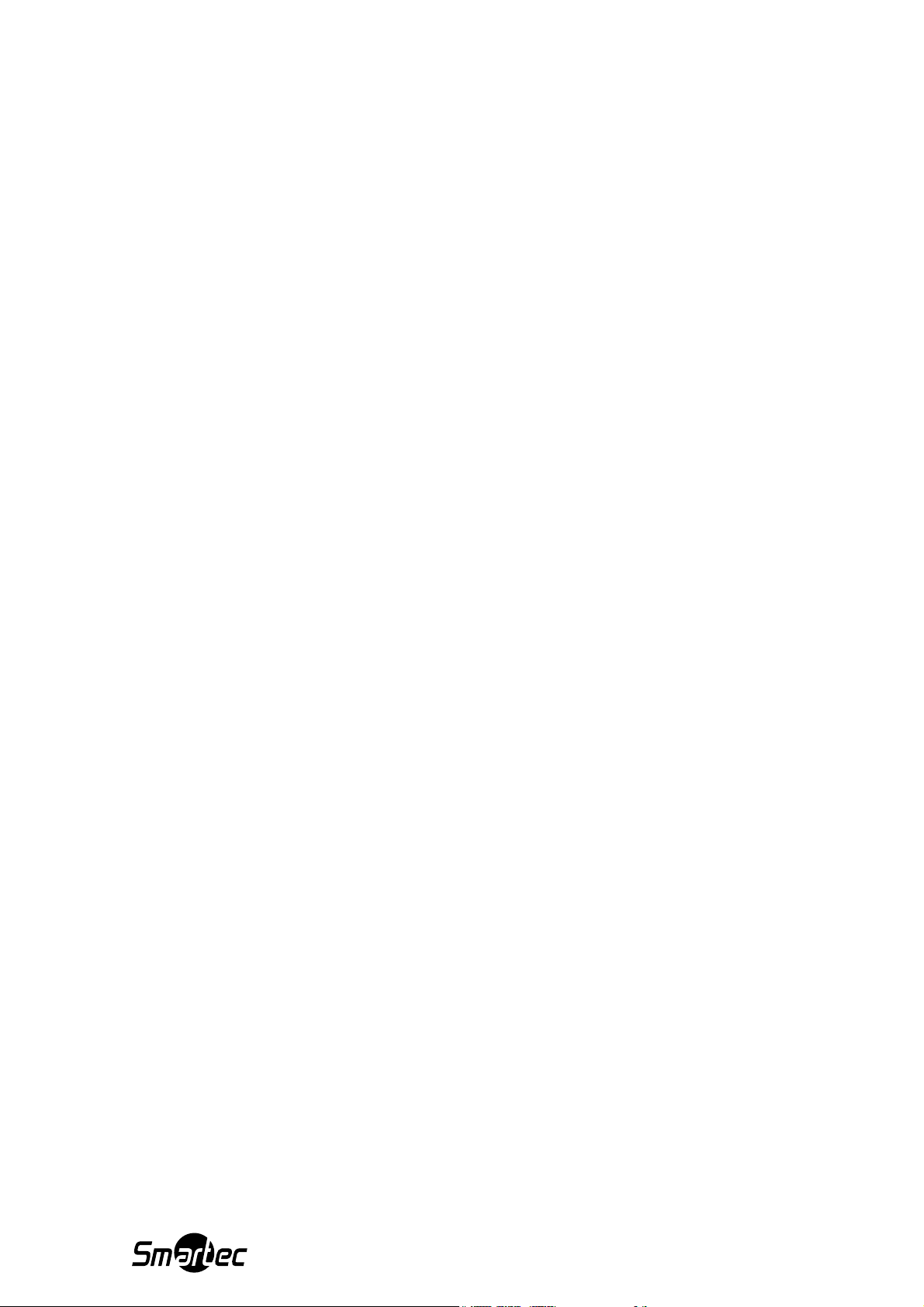
Содержание
1.1 Введение……………………………………………………………………..3
1.2 Важные указания по мерам предосторожности……………………4
1.3 Замечания по монтажу и эксплуатации камеры…………….……..7
1.4 Комплектация…………………..…………………………………………...7
1.5 Обзор работы сетевой камеры…………………………………………7
1.6 Технические характеристики камеры…………………………………8
1.7 Основные подключения и органы управления….………………...9
1.8 Монтаж камеры……………………………………………………………10
1.9 Настройка режимов сетевой камеры………………………………..12
1.10 Соединение камеры и ПК через сеть….……………………….…..12
1.11 Использование утилиты поиска камеры “Camera Finder”…...14
1.12 Описание экрана входа в систему…………………………………15
1.13 Просмотр и прослушивание видеопотока……………………….16
2.1 Настройка………………………………………………………………….18
2.2 Камера / Базовые настройки…………………………………………..19
2.3 Камера / Настройки сжатия изображения…………………………..22
2.4 Камера / Настройки события…………………………………………..23
2.5 Камера / Запись на карту памяти SD………………………………...25
2.6 Камера / Настройки записи по протоколу FTP…………………….28
2.7 Камера / Настройки E-mail…………………………..……………….....30
2.8 Камера / Настройки аудио……………………………………………...32
2.9 Настройки сети……………………………………………………………33
2.10 Описание функций администратора……………………………….35
2.11 Журнал регистрации……………………………………………………38
2.12 Информация……………………………………………………………...38
Спецификации камеры………………………………………………………39
Программа просмотра……………………………………………………….40
2
Page 3
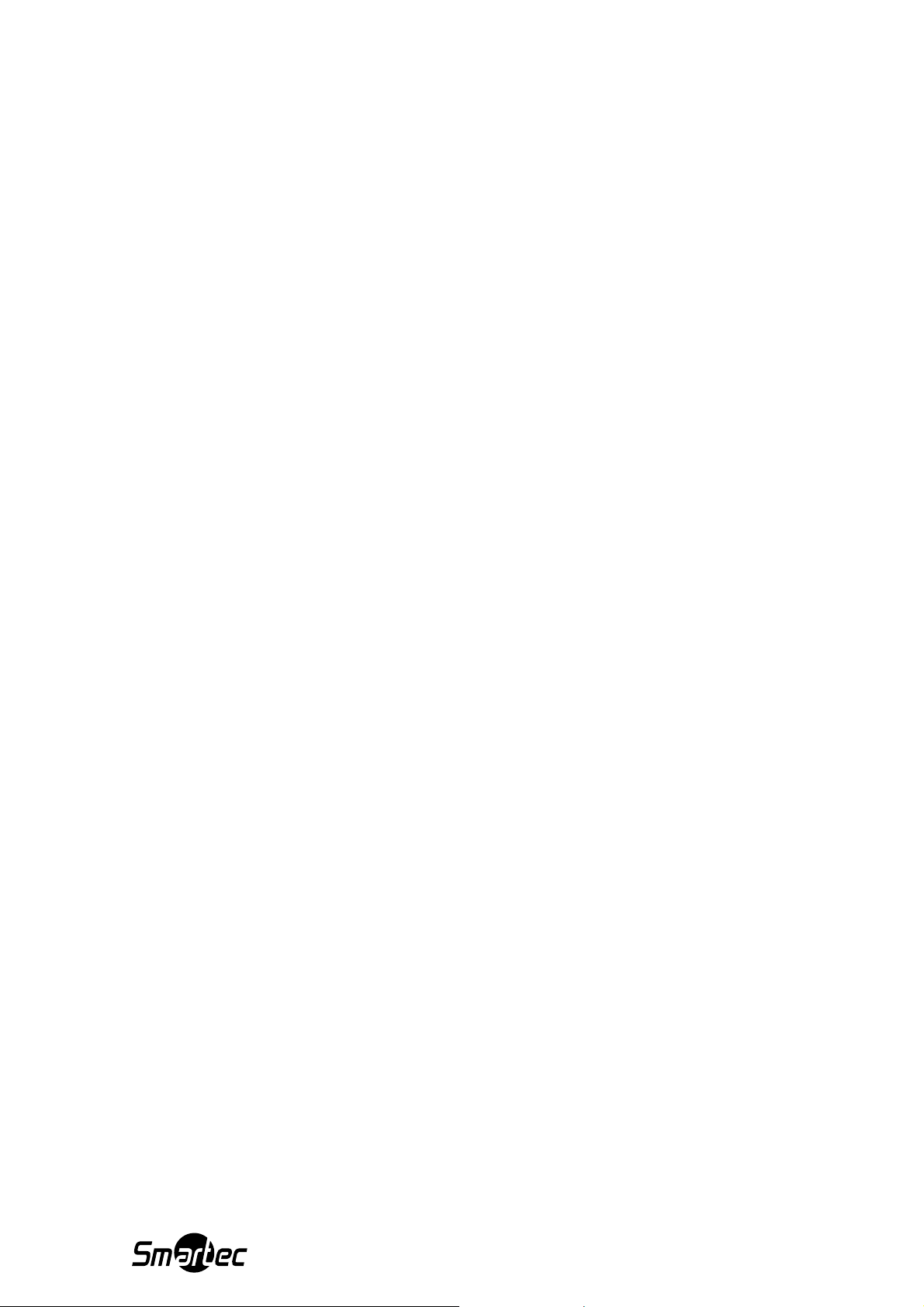
1.1. Введение
Мы благодарим вас за покупку этой IP камеры. Перед началом эксплуатации камеры,
пожалуйста, внимательно ознакомьтесь с инструкцией, чтобы гарантировать правильное
обращение с ней.
Как только вы завершите ознакомление c этой инструкцией по эксплуатации, то сохраните её в
легкодоступном месте для будущих обращений к ней. Внешний вид, спецификация,
программное обеспечение и содержание инструкции по эксплуатации подлежат изменению без
какого-либо предварительного уведомления.
Данная камера предназначена для монтажа только внутри помещений. Запрещается монтаж
камеры вне помещений без термокожуха и остальных технических принадлежностей.
Данное устройство соответствует условиям части 15 Правил FCC (Федеральная комиссия
связи США).
Эксплуатация камеры ограничивается двумя нижеуказанными условиями:
(1) Это устройство не может вызывать критические помехи, а также
(2) Это устройство восприимчиво к любым принятым помехам, включая помехи, которые
могут вызвать некорректную работу устройства.
ЭТО ОБОРУДОВАНИЕ ПРОШЛО ТЕСТИРОВАНИЕ И ПО СВОИМ НОРМАМ
СООТВЕТСТВУЕТ ЦИФРОВЫМ УСТРОЙСТВАМ КЛАССА “В” СОГЛАСНО ЧАСТИ 15
ПРАВИЛ FCC. ДАННЫЕ НОРМЫ РАЗРАБОТАНЫ, ЧТОБЫ ГАРАНТИРОВАТЬ
НАДЕЖНУЮ ЗАЩИТУ ОТ ВРЕДНОГО ВОЗДЕЙСТВИЯ ПРИ ЭКСПЛУАТАЦИИ
ОБОРУДОВАНИЯ В ПРОМЫШЛЕННЫХ УСЛОВИЯХ. ЭТО ОБОРУДОВАНИЕ
ГЕНЕРИРУЕТ, ИСПОЛЬЗУЕТ И МОЖЕТ ИЗЛУЧАТЬ ВЫСОКОЧАСТОТНЫЕ ВОЛНЫ И
ЕСЛИ БУДУТ НАРУШЕНЫ УКАЗАНИЯ ПО УСТАНОВКЕ И ЭКСПЛУАТАЦИИ ДАННОГО
ОБОРУДОВАНИЯ, ТО ЭТО МОЖЕТ ПРИВЕСТИ К ПОМЕХАМ В РАДИОСВЯЗИ.
В СЛУЧАЕ ЕСЛИ ЭКСПЛУАТАЦИЯ ДАННОГО ОБОРУДОВАНИЯ В ЖИЛОЙ ЗОНЕ
ВЕДЕТ К ВОЗНИКНОВЕНИЮ ПОМЕХ В РАДИО ИЛИ ТЕЛЕВИЗИОННОМ ПРИЕМЕ,
КОТОРЫЕ МОГУТ БЫТЬ ОПРЕДЕЛЕНЫ С ПОМОЩЬЮ ОТКЛЮЧЕНИЯ И
ВКЛЮЧЕНИЯ ОБОРУДОВАНИЯ, ТО МЫ В ЭТОМ СЛУЧАЕ СОВЕТУЕМ
ПОЛЬЗОВАТЕЛЮ ПОПЫТАТЬСЯ УСТАНИТЬ ЭТИ ПОМЕХИ ОДНИМ ИЗ
НИЖЕУКАЗАННЫХ СПОСОБОВ:
- ПЕРЕНАПРАВИТЬ ИЛИ УСТАНОВИТ В НОВОМ МЕСТЕ ПРИЕМНУЮ АНТЕННУ.
- УВЕЛИЧИТЬ РАЗНОС ПО ЧАСТОТЕ МЕЖДУ ОБОРУДОВАНИЕМ И ПРИЕМНЫМ
УСТРОЙСТВОМ.
- ПОДКЛЮЧИТЕ ОБОРУДОВАНИЕ К СЕТЕВОЙ РОЗЕТКЕ, КОТОРАЯ ЗАПИТАНА ОТ
ДРУГОЙ ЭЛЕКТРИЧЕСКОЙ ЦЕПИ ОТЛИЧНОЙ ОТ ТОЙ, К КОТОРОЙ ПОДКЛЮЧЕНО
ПРИЕМНОЕ УСТРОЙСТВО.
- ПРОКОНСУЛЬТИРУЙТЕСЬ С ДИЛЕРОМ, ЧТОБЫ ОН ПОСОВЕТОВАЛ ВАМ
ОПЫТНОГО РАДИО/ТЕЛЕВИЗИОННОГО СПЕЦИАЛИСТА ДЛЯ ОКАЗАНИЯ ПОМОЩИ
ПО ЭТОЙ ПРОБЛЕМЕ.
Расшифровка применимых терминов и торговых марок
Термин “OS”/ Операционная система (ОС) используется в этой инструкции, чтобы
показать операционные системы совместимые с данным изделием.
- Windows 2000: Операционная система Microsoft ® Windows ® 2000
- Windows XP: Операционная система Microsoft ® Windows ® XP
• Официальным названием операционной системы Windows ® является
название операционная система Microsoft® Windows®.
• Microsoft® и Windows® являются торговыми марками или
зарегистрированными торговыми марками корпорации Microsoft® в
Соединенных Штатах Америки и в других странах мира.
• Остальные торговые названия, возникающие в этой инструкции могут быть
торговыми марками или зарегистрированными торговыми марками своих
соответствующих держателей.
3
Page 4
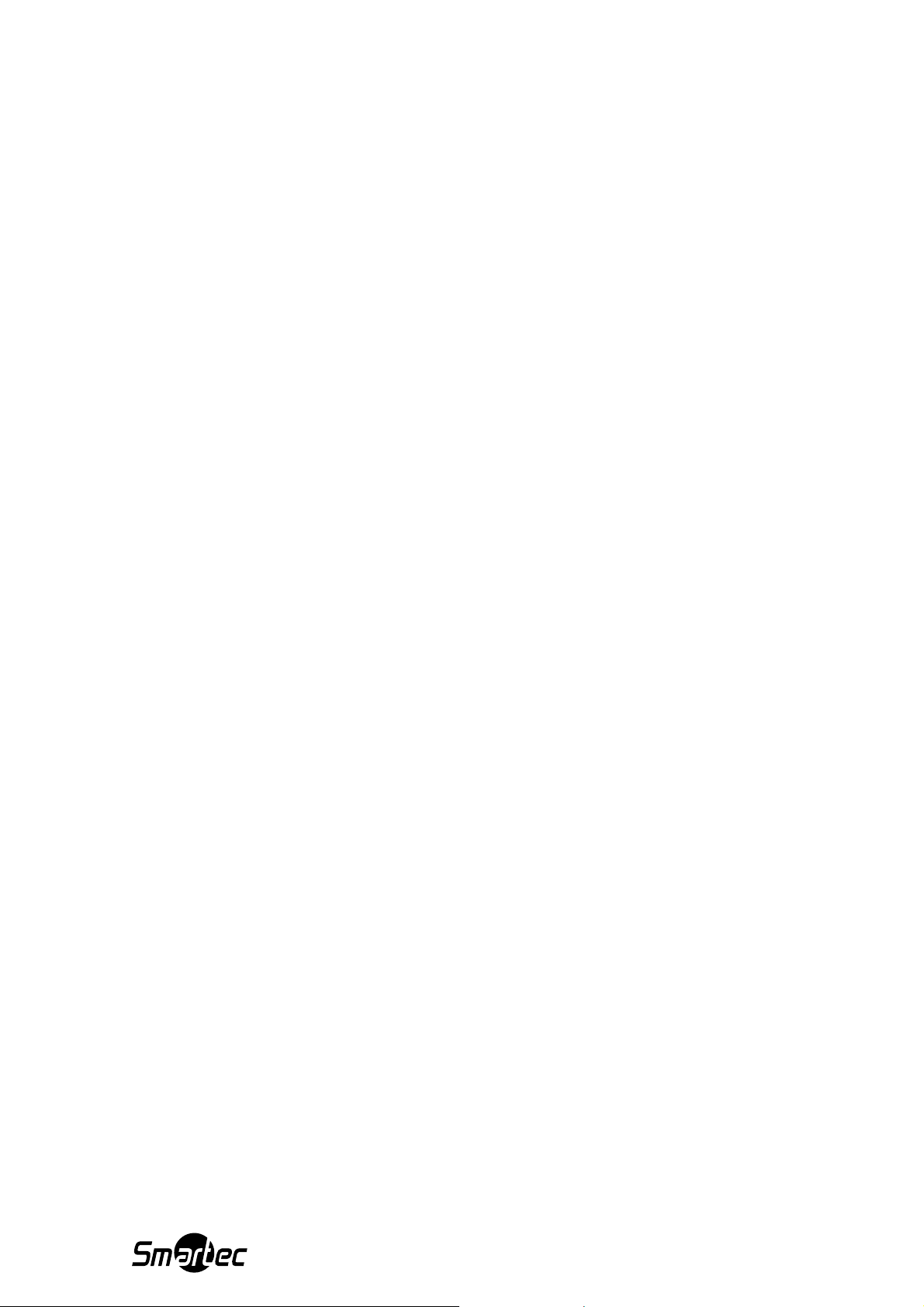
1.2. Важные указания по мерам предосторожности
1. ОЗНАКОМЛЕНИЕ С ИНСТРУКЦИЕЙ – Перед тем как начать эксплуатацию устройства,
необходимо тщательно прочитать все указания по мерам безопасности и инструкцию по
эксплуатации.
2. ХРАНЕНИЕ ИНСТРУКЦИИ – Сохраните как саму инструкцию по мерам безопасности, так и
инструкцию по эксплуатации для обращений за пояснениями в будущем.
3. ОБ ОБРАЩЕНИИ ВНИМАНИЯ НА ПРЕДОСТЕРЕГАЮЩИЕ НАДПИСИ – Выполняйте все
указания, отмеченные на камере или в прилагаемой инструкции.
4. ПО ИСПОЛНЕНИЮ УКАЗАНИЙ В ИНСТРУКЦИИ – Все инструкции по эксплуатации и
использованию оборудования должны полностью исполняться.
5. ЧИСТКА ИЗДЕЛИЯ – Перед началом чистки изделия выньте шнур питания камеры из
сетевой розетки.
6. ИНФОРМАЦИЯ ПО ВОДЕ И ВЛАЖНОСТИ – Запрещается использование камеры без
дополнительной защиты в непосредственной близости от водной среды, например, рядом
с ванной, раковиной для умывания, кухонной раковиной, раковиной для стирки, во
влажных подвалах или рядом с плавательными бассейнами или водоемами подобного
типа.
7. ОСНАСТКА – Запрещается размещать камеру на неустойчивой поверхности, на подставки
или неровно стоящий стол. В подобных случаях камера может упасть, причинив серьезные
травмы детям или взрослым и может серьезно повредиться само изделие. Используйте
подставку, штатив, кронштейн или стол. При монтаже камеры соблюдайте все указания
изготовителя оборудования и пользуйтесь монтажными инструментами, которые
предлагает изготовитель оборудования.
8. ОБЕСПЕЧЕНИЕ ВЕНТИЛЯЦИИ - Запрещено монтировать камеру в непосредственной
близости или за обогревательной батареей или бытовыми обогревателями. Не монтируйте
камеру внутри сборных мебельных комплектов, например, на книжных полках или стойках
до тех пор, пока вы не обеспечите там надлежащую вентиляцию или пока не будут
соблюдены условия, описанные в инструкции производителя.
9. ИНФОРМАЦИЯ ПО ИСТОЧНИКАМ ПИТАНИЯ – Данная камера должна подключаться
только к источнику энергоснабжения, характеристики которого соответствуют параметрам,
указанным в спецификации с данными. Если у вас есть сомнения относительно
параметров вашего источника питания, то советуем вам проконсультироваться с дилером,
продавшим вам эту камеру.
10. ЗАЩИТА ШНУРА ПИТАНИЯ – Шнур питания следует прокладывать таким образом, чтобы
он не пересекался и не протыкался бы предметами поставленными на или поперек него.
Следите, чтобы шнур питания не скручивался или не пережимался особенно рядом с
основанием вилки, розетки и местом выхода шнура из устройства.
11. МОНТАЖ КАМЕРЫ – Эта камера должна монтироваться на твердой и прочной
поверхности потолка или стены. Запрещается крепление телекамеры на непрочной
поверхности. Непрочная поверхность может стать причиной отрыва камеры и вследствие
этого людям могут быть нанесены различные травмы людям, а предметам попавшим под
камеру разного рода повреждения.
12. ДЕЙСТВИЯ ВО ВРЕМЯ ГРОЗЫ - Выньте сетевую вилку из розетки, отсоедините кабеля во
время начала грозы и также, если, вы не собираетесь пользоваться оборудованием в
течение длительного времени, чтобы обеспечить дополнительную защиту камеры. Этими
действиями вы сможете гарантировать себе, что ваше оборудование не выйдет из строя
вследствие грозы или скачков напряжения в сети. При наступлении грозы, не
притрагивайтесь к устройству или к каким-либо подключенным кабелям, чтобы избежать
поражения электрическим током.
13. ПО ПЕРЕГРУЗКАМ НА СЕТЬ - Запрещается перегружать сетевые розетки и удлинители
(пилоты) путем подключения к ним различного типа оборудования потребляющего
дополнительную электроэнергию, поскольку это может стать причиной пожара или
поражения людей электрическим током.
14. ПРОНИКНОВЕНИЕ ЖИДКОСТЕЙ И ПРЕДМЕТОВ ВО ВНУТРЬ – Запрещается вставлять
сквозь отверстия камеры любые посторонние предметы, поскольку они могут попасть в
места высокого напряжения или на детали, которые могут замкнуть, что в итоге может
привести к возгоранию или поражению электрическим током. Тщательно следите, чтобы
на камеру случайно не пролилась какая-либо жидкость.
15. УКАЗАНИЯ ПО ОБСЛУЖИВАНИЮ - Запрещается самостоятельно осуществлять
обслуживание оборудования, поскольку после отвинчивания или снятия крышек корпуса
открывается доступ к опасному для жизни напряжению. Любое обслуживание
оборудования должно проводиться квалифицированным техником.
16. УСТРАНЕНИЕ НЕПОЛАДОК КВАЛИФИЦИРОВАННЫМ ПЕРСОНАЛОМ – При
возникновении нижеуказанных ситуаций выньте вилку шнура питания камеры из розетки и
обратитесь за помощью к квалифицированному технику:
А. При повреждении шнура питания или сетевой вилки.
Б. При попадании жидкости или падении посторонних предметов внутрь корпуса изделия.
В. Если оборудование попало под дождь или в воду.
4
Page 5
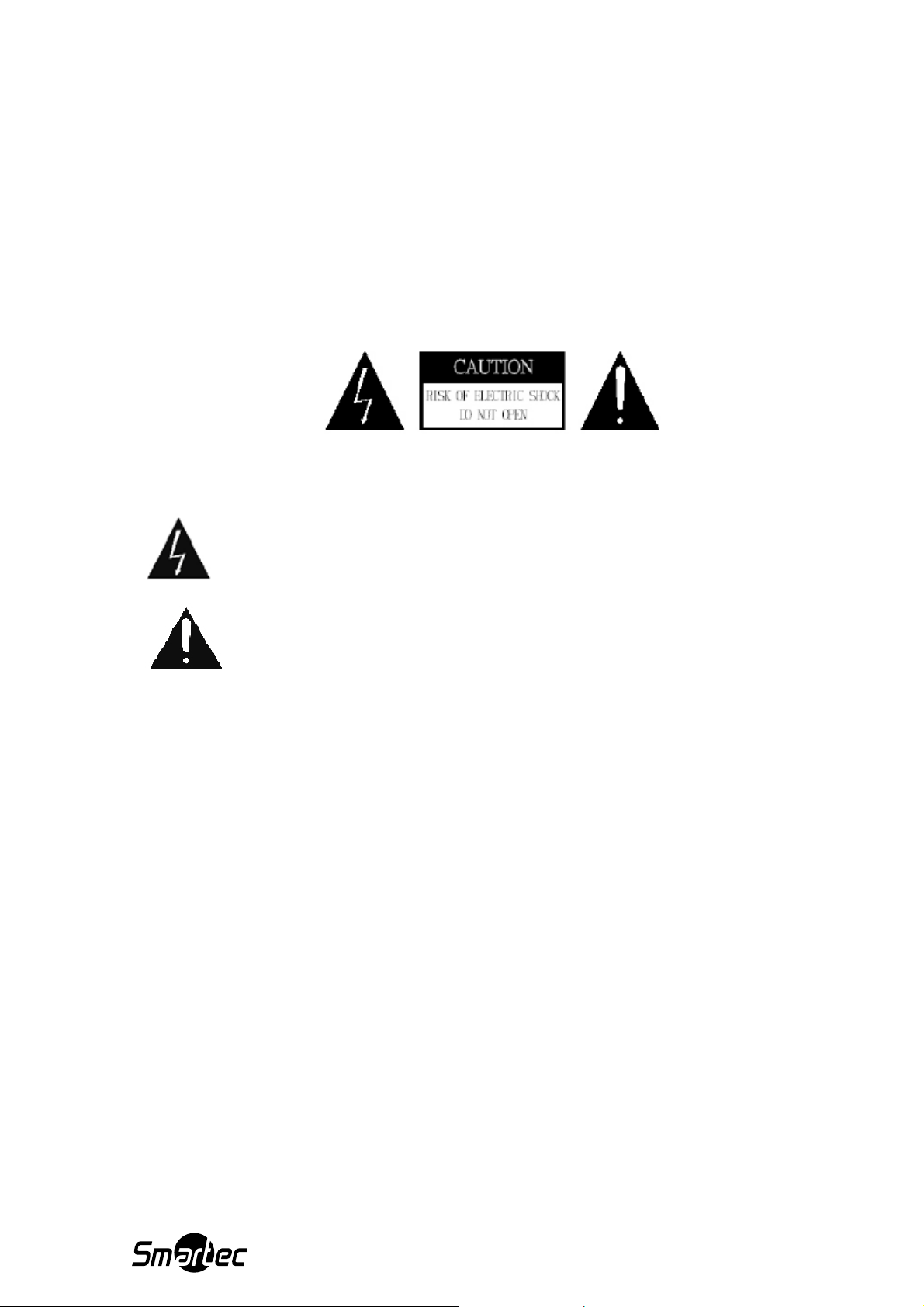
Г. Помните, что при сбоях в работе оборудования, разрешено пользоваться только
органами управления изделия, описание которых дается в этой инструкции, поскольку
ненадлежащее использование других органов управление может вывести оборудование
из строя.
Д. Если камеру уронили или корпус изделия был поврежден.
Е. Если рабочие характеристики изделия начинают сильно отличаться от указанных в этой
инструкции, то это показывает, что необходимо провести обслуживание изделия.
17. ЗАМЕНА ДЕТАЛЕЙ – Если в этом изделии потребуется заменить детали, то по окончании
работы, удостоверьтесь, что техник установил оригинальные запчасти производителя или
детали, имеющие абсолютно идентичные технические характеристики с оригинальными
деталями. Помните, что если вы произведете недозволенную замену деталей, то это
может стать причиной возгорания, короткого замыкания или нести другие опасности.
18. ПРОВЕРКА БЕЗОПАСНОСТИ ЭКСПЛУАТАЦИИ – По завершению любых работ по
обслуживанию и ремонту, попросите техника выполнить при вас проверку безопасности
эксплуатации, чтобы удостовериться, что оборудование готово к дальнейшей стандартной
эксплуатации.
Наклейка CAUTION / ПРЕДУПРЕЖДЕНИЕ О ПОРАЖЕНИИ ЭЛЕКТРИЧЕСКИМ
ТОКОМ прикреплена на камере в верхней части корпуса.
Символ вспышки молнии с острым наконечником в равностороннем
треугольнике предостерегает пользователя, что внутри корпуса
находятся неизолированные от “опасного для жизни напряжения”
участки, где проходящий ток опасен для жизни.
Символ восклицательного знака, размещенный в равностороннем
треугольнике, обращает внимание пользователя на важные указания в
сопроводительной документации относительно эксплуатации и
обслуживания изделия.
ПРЕДОСТЕРЕЖЕНИЕ
ЗАПРЕЩАЕТСЯ ПОЛЬЗОВАТЬСЯ ЭТИМ ИЗДЕЛИЕМ ПОД ДОЖДЕМ
ИЛИ В УСЛОВИЯХ ПОВЫШЕННОЙ ВЛАЖНОСТИ Т.К. ЭТО МОЖЕТ
СТАТЬ ПРИЧИНОЙ ВОЗГОРАНИЯ ИЛИ ПОРАЖЕНИЯ
ЭЛЕКТРИЧЕСКИМ ТОКОМ.
МОНТАЖ ДАННОГО ОБОРУДОВАНИЯ ДОЛЖЕН ОСУЩЕСТВЛЯТЬСЯ
КВАЛИФИЦИРОВАННЫМ ТЕХНИКОМ, И ЭТОТ МОНТАЖ ДОЛЖЕН
УДОВЛЕТВОРЯТЬ ВСЕМ РЕГИОНАЛЬНЫМ ТЕХНИЧЕСКИМ НОРМАМ.
5
Page 6
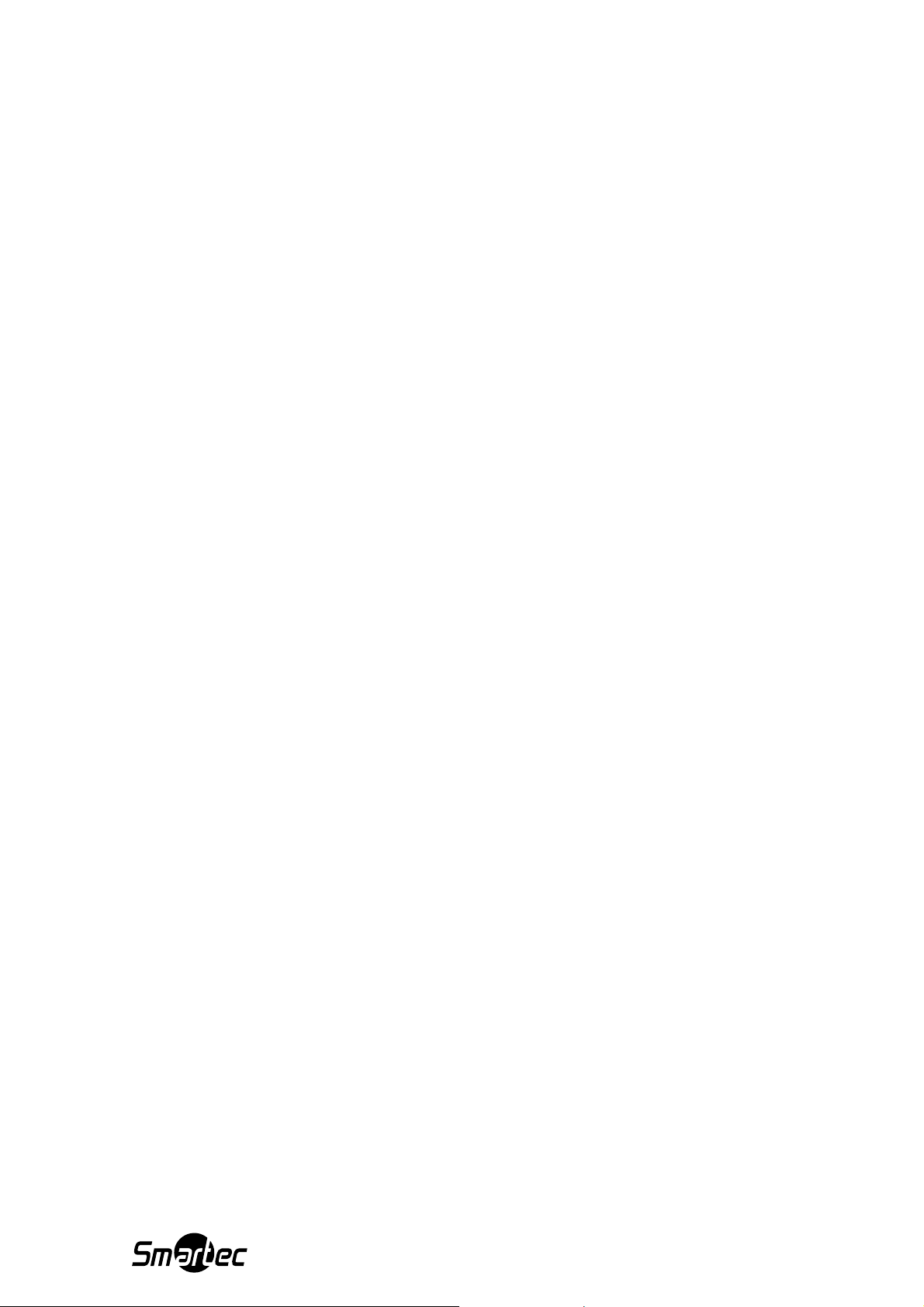
1.3. Замечания по монтажу и эксплуатации камеры
• Запрещается направлять объектив телекамеры на солнце. Не
направляйте объектив телекамеры на солнце, если даже вы не
осуществляете съемку.
• Запрещается производить съемку сильного светового поля.
Сильное световое поле, как например, прожектор может
вызвать расплывчатость или потерю четкости изображения. На
экране монитора может, появится вертикальная полоса, однако
такое явление не будет являться неисправностью.
• Обращайтесь с камерой осторожно. Запрещается ронять камеру
или подвергать её сильной встряске или вибрации. Иначе
камера может начать работать неправильно или давать сбои в
работе.
• Периодически проверяйте температуру и влажность. Не
допускайте эксплуатацию камеры, если температура воздуха
будет больше или меньше температуры эксплуатации, которая
указана в инструкции по эксплуатации камеры. Иначе качество
изображения может ухудшиться или такая температура может
повлиять на внутренние детали камеры. Особую осторожность
нужно проявлять при использовании камеры при высокой
температуре и влажности.
Если во время использования камеры происходит какая-либо
неисправность, то отключите камеру от питания и свяжитесь с вашим
торговым посредником. Если вы будите продолжать пользоваться
неисправной камерой, то это может стать причиной возгорания или
поражения электрическим током. Относительно подробностей по
осуществлению ремонта можно проконсультироваться по месту
покупки этого изделия у торгового посредника.
Карта памяти SD
• Помните, что на количество возможных перезаписей карты установлен лимит.
Выполните замену карты памяти SD при проведении рекомендованного
периодического технического обслуживания камеры.
• Эта камера поддерживает нижеуказанные объемы карты памяти SD.
Запрещается использование карт памяти с другими техническими
параметрами, которые отличаются от указанных в этом руководстве. К
использованию рекомендуются следующие карты памяти SD:
поддерживающие 64, 128, 256 и 512 Мб, а также 1 и 2 Гб(3.3В)
• Если с камерой вы будите использовать карту памяти, которая не
поддерживается самой камерой, то, скорее всего изображение будет
записываться или считываться некорректно.
• Внимательно ознакомьтесь с данной инструкцией по эксплуатации, прочтите
все предостережения, прописанные в этой инструкции и всю остальную
важную информацию в документации, которая сопровождает вашу
приобретенную карту памяти.
• Карта памяти SD может быть использована для циклической записи
изображений. Срок службы карты памяти SD (количество осуществления
возможных перезаписей на ней) в большой степени зависит от емкости
самой карты памяти SD. Для циклической записи рекомендуется
использование карт памяти SD большого объема, таких как на 512 Мб, 1 или
2 Гб.
• Запрещается использование карт памяти, на которых содержатся данные
записанные на другом устройстве, поскольку это может вызвать некорректную
работу камеры.
• Запрещается изменять, перезаписывать или присваивать новое имя папке
6
Page 7
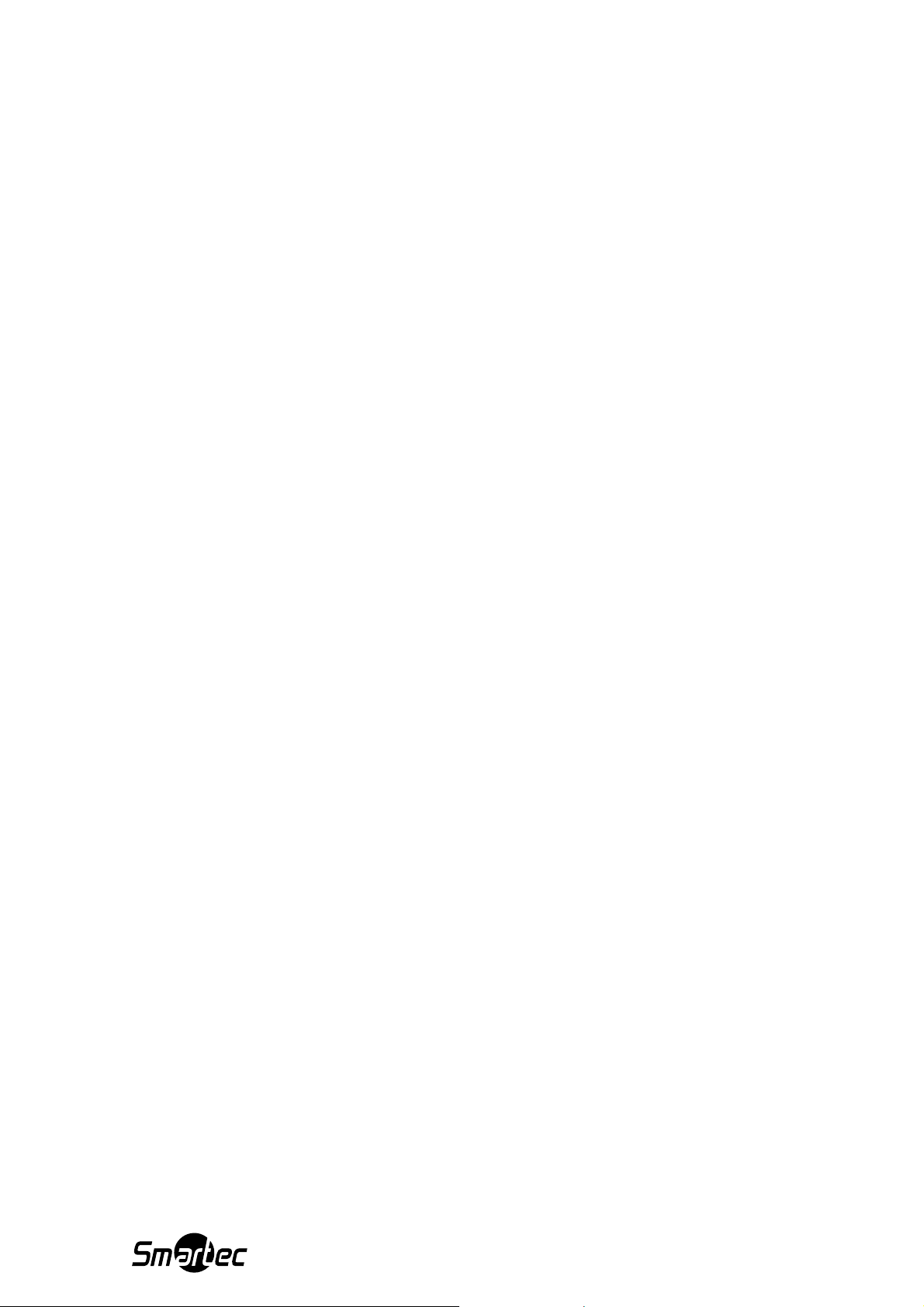
карты памяти SD. Подобное действие может вызвать некорректную работу
камеры.
• Данные записанные с помощью камеры не соответствуют формату (Exit)
файла изображения и стандарту функции передачи данных. Если карта
памяти SD будет вынута, то в этом случае для воспроизведения изображений
используйте ПК. Другие устройства, вероятно, не смогут технически
отобразить видеоизображения.
Адаптер питания
Удостоверьтесь, что вы будите использовать подходящий адаптер питания.
Использование несоответствующего по техническим параметрам адаптера питания
может привести к сбою в работе камеры, её перегреву и возгоранию. Перед
использованием адаптера питания, внимательно ознакомьтесь с важными
указаниями по безопасности и замечаниями ниже.
• Следите, чтобы коннекторы на адаптере питания не соприкасались бы с
любыми металлическими предметами и корпусом камеры во избежание
короткого замыкания.
• Запрещается отсоединять кабель от оборудования, берясь рукой за сам
кабель и тянуть за него.
• Запрещается ронять адаптер питания на пол и допускать падение тяжелых
предметов на его поверхность.
• Запрещается эксплуатировать адаптер питания в местах с высокой
температурой окружающего воздуха и с избыточной влажностью.
• Если вы заметите, что поверхность адаптера начинает нагреваться, то это
будет считаться нормальным условием эксплуатации. Если вы будите
переставлять адаптер в другое место, то сначала выньте вилку из сетевой
розетки и подождите, пока адаптер остынет, и только потом переносите его.
• Адаптер способен издавать зуммерные шумы. Это не будет считаться сбоем
в работе адаптера.
• Использование адаптера около радиоприемников, телевизоров или сотовых
телефонов может вызвать помехи. Поэтому мы рекомендуем пользоваться
адаптером на достаточном удалении от этих вышеуказанных устройств.
• Потребляемая IP камерой мощность не более 8Вт, рекомендуемые блоки
питания: 12VDC, 1A или 24VAC, 0.5А
1.4. Комплектация
Проверьте, что все из нижеуказанных принадлежностей входят в
комплект поставки этой сетевой камеры:
• CD-ROM (1 шт.)
Содержит руководство по эксплуатации и ПО «Camera Finder»
• Руководство по быстрой инсталляции (1шт.)
• SD карта памяти на 2 Гб (1 шт.)
• Комплект винтов
Шурупы (для дерева) (4 шт.), связной болт (4 шт.)
1.5. Обзор работы сетевой камеры
Эта сетевая камера может отправлять видеоизображения и звуковое
сопровождение в режиме онлайн, используя локальную сеть или сеть
Интернет. Камера снабжена сетевым интерфейсом по спецификации
Ethernet 10Base-T / 100Base-Tx (соединитель типа RJ-45) и может быть
использована в работе с различным сетевым активным и пассивным
оборудованием.
7
Page 8
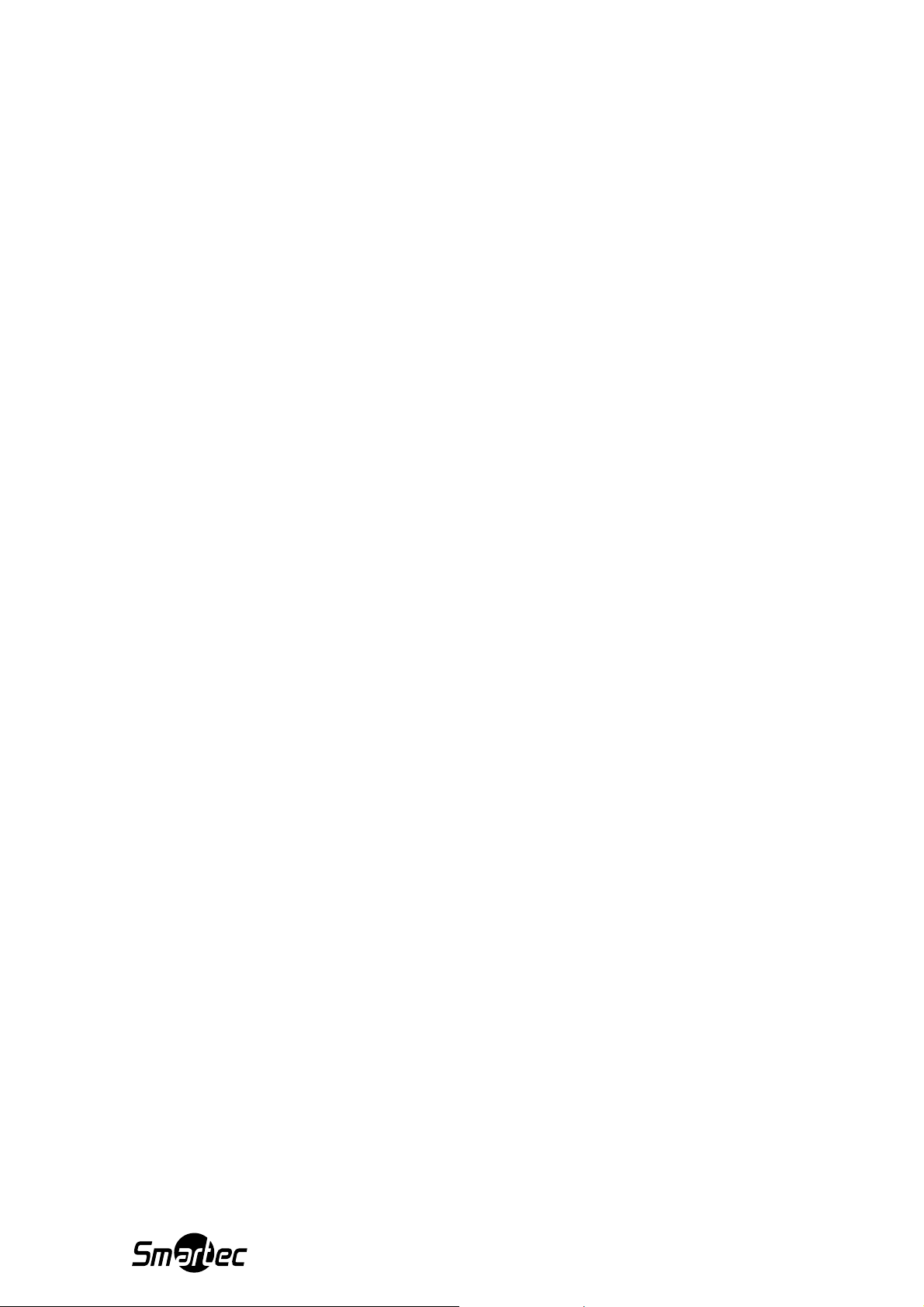
1.6. Технические характеристики камеры
• 1/3” ПЗС-матрица (прибор с зарядовой связью) прогрессивной
развёртки Sony EXview HAD.
• Разрешение изображения составляет 1.3 мегапикселей.
Также может быть использована функция электронного
увеличения, чтобы обеспечить укрупнение участков
изображения и просмотр мелких деталей изображения.
• В камере реализована двухсторонняя аудиосвязь «оператор ПК
– IP камера».
• Почтовая функция E-mail.
Эта функция позволяет получать почтовые сообщения с
изображениями, если поступит сигнал тревоги или произойдет
обнаружение движения.
• Интерфейс встроенной карты памяти SD.
Использование карт памяти SD активирует функцию
долговременного хранения видеоизображений, а также функцию
включения записи при сигнале тревоги.
Ниже указаны поддерживаемые объемы карты памяти SD: 8, 16,
32, 64, 128, 256, 512 Мб, 1 и 2 Гб.
• Детекция движения
Камера преобразует сигнал детектора движения в сигнал
тревоги.
• Скорость срабатывания электронного затвора камеры
составляет: от 1/25 до 1/10000 сек. для стандарта PAL.
• Функция медленного срабатывания затвора позволяет получать
цветные изображения даже в условиях слабой освещенности в
ночных условиях.
• Доступна опция одновременной трансляции видеопотоков в
формате JPEG и MPEG4.
Эта опция позволяет пользователю оптимизировать качество
изображения и повысить эффективность использования полосы
пропускания сети.
• Камера поддерживает функцию PoE (питание через Ethernet).
• Имеется выход на монитор (ТВ) для удобства монтажа.
• Видеомодуль камеры имеет 3-осное крепление, что позволяет
располагать камеру как на потолке, так и на стене.
• Встроенный варифокальный мегапиксельный объектив с
фокусными расстояниями 2.7-9мм (изменяемый угол
наблюдения: от 30° до 101° по горизонтали) с автоматической
диафрагмой (АРД).
8
Page 9

1.7 Основные подключения и органы управления
Ауд
)
р
«Reset»
Слот для карты памяти SDКнопка перезапуска
Коннектор 24В Переменого тока 12В постояного тока
Черный 24VAC Положительный
Белый 24VAC Отрицательный
Вход тревоги (Красный –Вход; Оранжевый - Заземление)
Выход тревоги (Желтый – Выход; Черный - Заземление)
Питание (Белый «-» ; Черный «+»)
Аудио вход (Белый)
ио выход (Черный
Разъем сетевого интерфейса
(RJ-45)
Кронштейн наклона
Переключатель
Выбор ТВ / IPустройства
Выход на аналоговый
модуля камеры
IP / TV
монитор
Кольцо регулировки по горизонтали
Вращайте кольцо, чтобы отрегулировать горизонтальный
наклон изоб
Регулировка наклона камеры
Ослабьте винты, чтобы отрегулировать угол наклона
объектива
Кнопка перезагрузки
ажения
9
Page 10
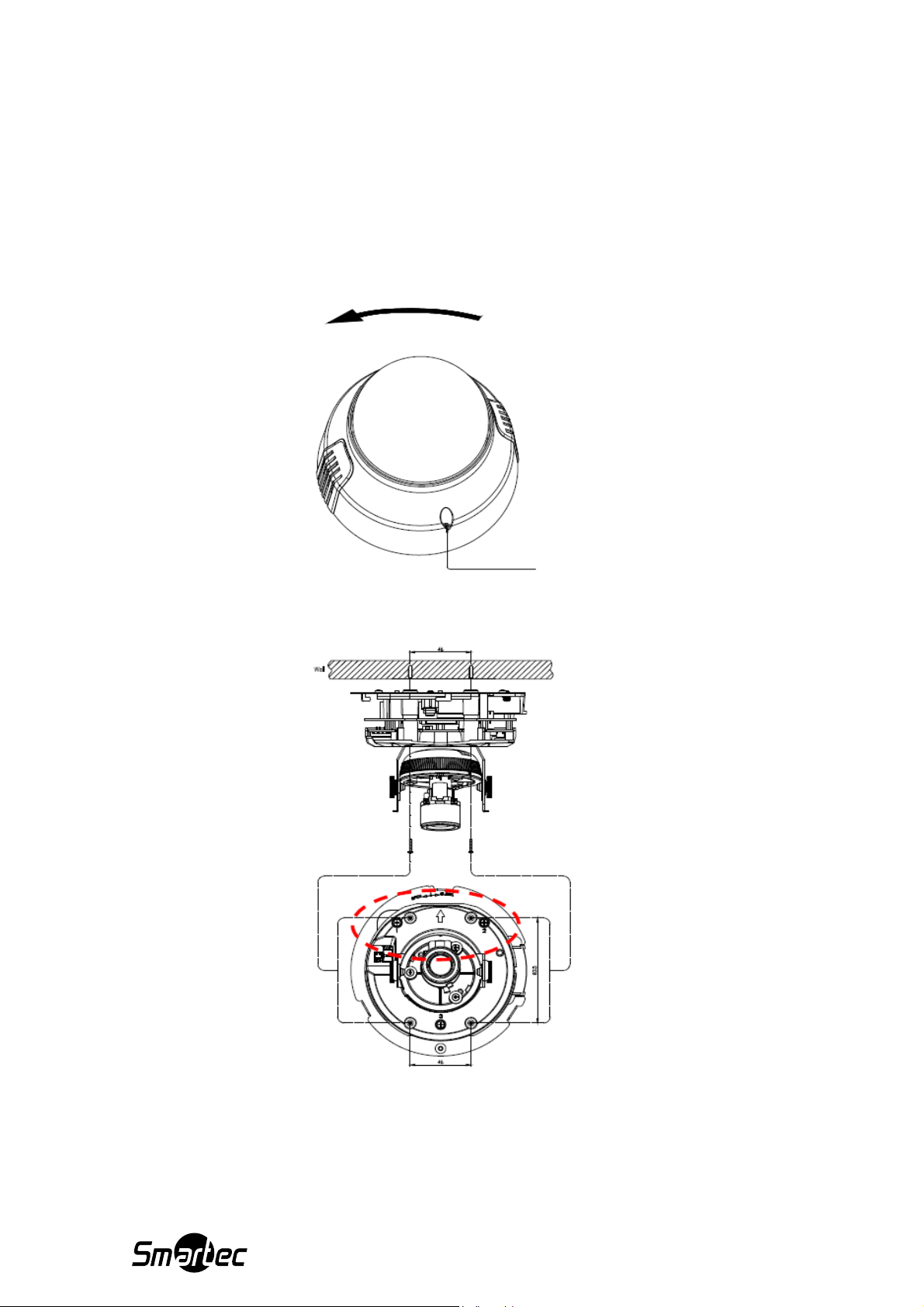
1.8 Монтаж камеры
Важная информация
Неправильная установка может вывести камеру из строя.
- При монтаже камеры на потолок или стену:
1. Проделайте отверстие в потолке / стене в том месте, где будет
установлена камера, чтобы подвести кабель питания и кабель
локальной сети.
2. Ослабьте стопорный винт. Чтобы снять крышку, поверните против
часовой стрелки.
4. Установите камеру на потолок / стену
Винт
5. Отрегулируйте угол обзора камеры
10
Page 11
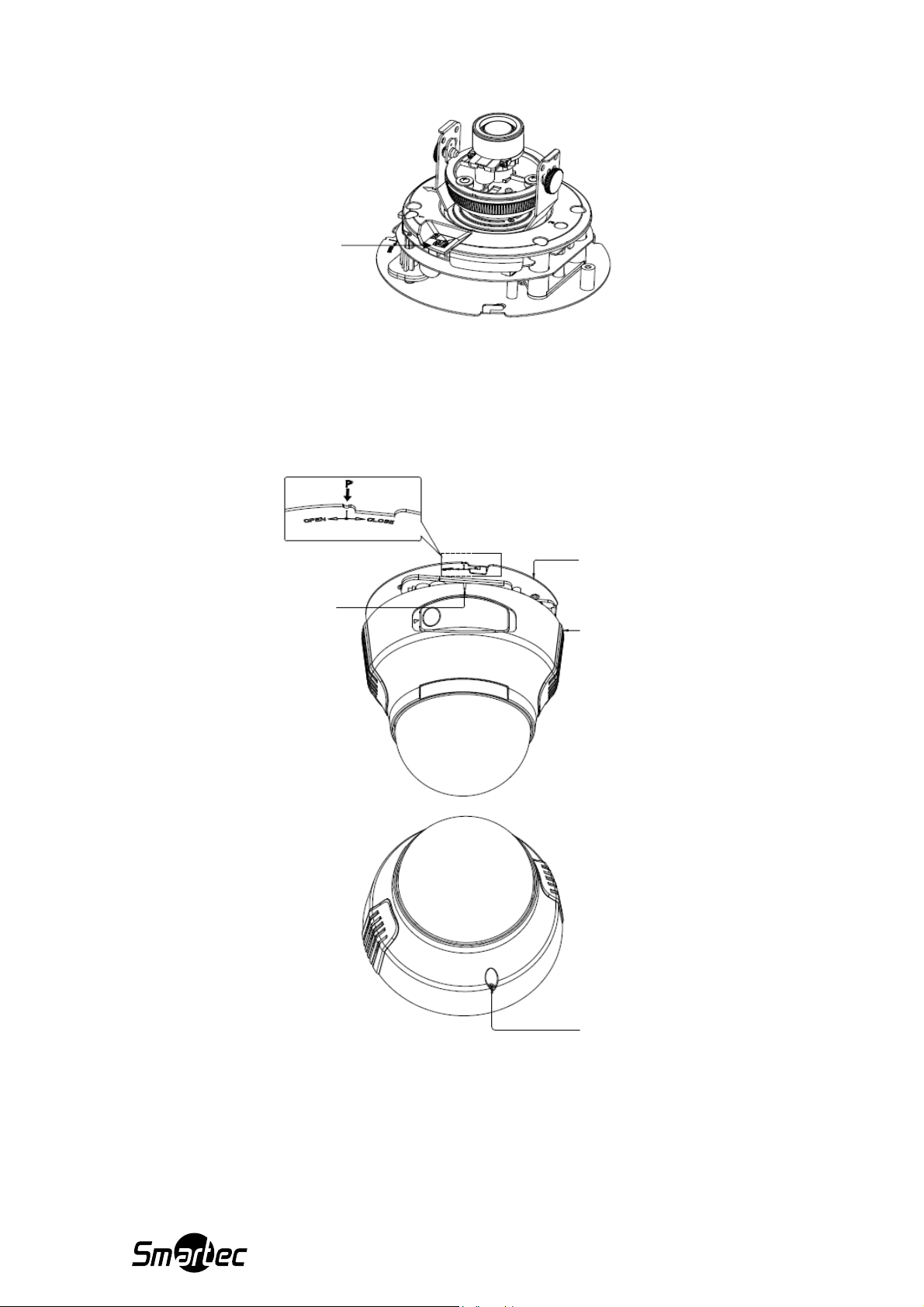
Выход на монитор
6. Выровняйте метку с положением отметки “P”. Чтобы закрепить
крышку на основании, поверните её по часовой стрелке. Установите
стопорный винт.
Основание
Метка
Крышка
Стопорный
винт
11
Page 12
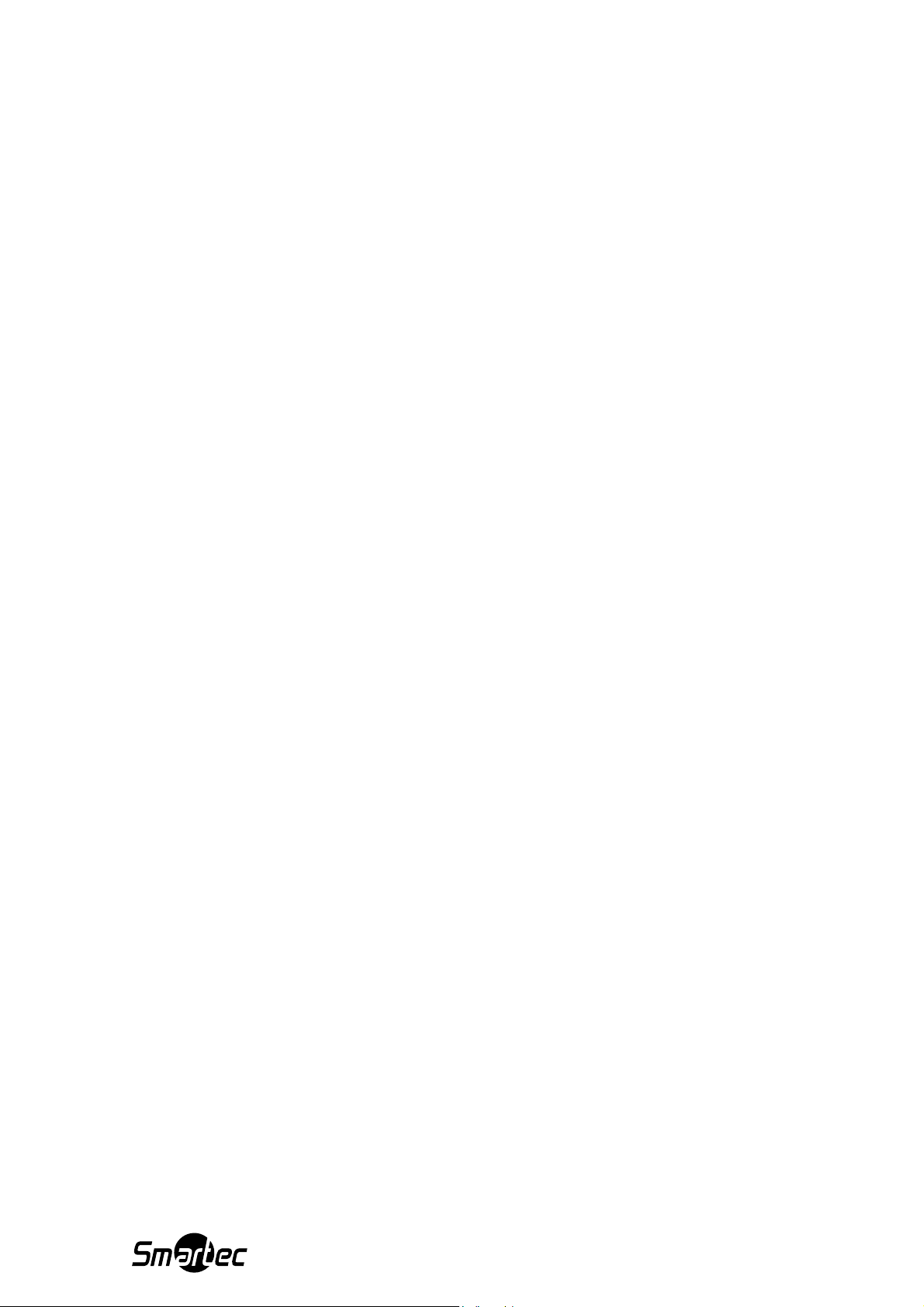
1.9 Настройка режимов сетевой камеры
Ниже указаны пункты, которые потребуется использовать для
настройки системы видеонаблюдения с IP камерой:
- Персональный компьютер (ПК) администратора.
Через этот персональный компьютер будут предоставляться права для
установки настроек, мониторинга и остальных функций у сетевой
камеры, что в данном руководстве будет называться как
“персональный компьютер (ПК) администратора”.
Ниже представлены технические требования к ПК:
- Версия Internet Explorer 6.0 или более поздняя;
- Центральный процессор: Intel Pentium4 2Гц или выше
- ОЗУ 512 Мб или выше
- Информация по сетевой камере
Пожалуйста, приобретайте необходимое и соответствующее
количество камер, которые будут соответствовать желаемым
месторасположениям камер.
- Соединительное и коммутационное оборудование, такое как сетевой
концентратор (HUB), коммутатор (Switch) и маршрутизатор (Router)
должны быть применимы (совместимы) к оборудованию сетевой
системы и кабелю локальной сети.
Тип локального кабеля зависит от скорости соединения и метода
прокладки.
- Использование утилиты камеры “Camera Finder”.
Инсталлируйте это приложение с прилагаемого к камере компактдиска. (Сделайте двойной щелчок по названию “Setup.exe” после
открытия файлов диска и инсталлируйте приложение в соответствии с
инструкциями-подсказками возникающими на экране).
1.10 Соединение камеры и ПК через сеть
Чтобы подключится к сети, требуется, чтобы администратор настроил
для камеры свободный IP-адрес.
Существуют две опции, чтобы настроить IP-адрес.
- Получить IP-адрес автоматически с сервера DHCР.
- Присвоить IP-адрес вручную.
• Получить IP-адрес автоматически с сервера DHCР
Ваша камера настроена, чтобы автоматически получать данные
с сервера DCHP по умолчанию. Параметр DHCP установлен в
положение ON / Вкл. в опции "Network/Basic Settings" (Установки
сети /Основные установки). Если ваша сеть использует сервер
DHCP, то вам не потребуется вручную задавать IP-адрес
камеры.
• Установка IP-адреса вручную.
12
Page 13
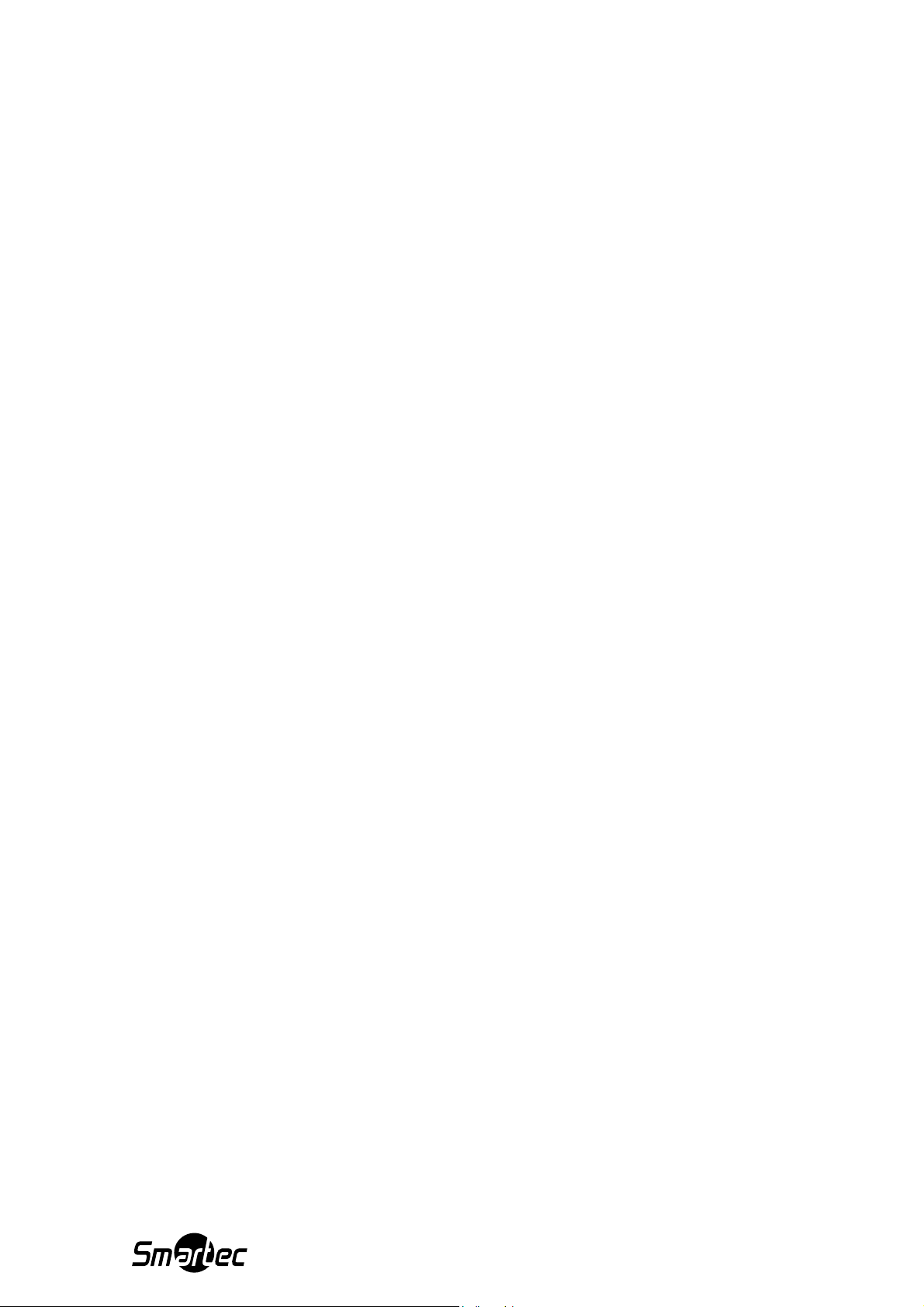
- IP-адрес сетевой камеры обновляется или время от времени
меняется, если вы используете сервер DHСP. Исходя их этого
условия, сетевая камера иногда не может быть подключена изза измененного IP-адреса, если доступ к сетевой камере получен
с использованием IP-адреса, которые был установлен ранее.
В этом случае, чтобы разрешить доступ к сетевой камере,
потребуется настроить фиксированный IP-адрес через меню
камеры. Пожалуйста, внимательно ознакомьтесь с
сопроводительной документацией на сетевое оборудование маршрутизатор, концентратор и модем.
- При вводе IP-адреса вручную, в настройках “Network Basic
Setting / Базовая настройка сети” введите IP-адрес, маску
подсети, шлюз по умолчанию и, если необходимо, первичный и
вторичный адреса DNS.
Конфигурация подключения
Для подключения сетевых камер будут доступны две конфигурации:
- Пересекающееся (cross) соединение.
- Соединение через концентратор, коммутатор или маршрутизатор.
Примечания:
- Вам не потребуется назначать IP-адрес для концентратора.
- IP-адрес вашей камеры после её приобретения по умолчанию
настроен на значение 192.168.0.30, в случае если не будет
использоваться сервер DHСP. Настройте IP-адрес вашего ПК в одной
и той же подсети c сетевыми настройками IP-камеры и при соединении
напрямую с ПК, используйте пересекающийся кабель или соединяйте
через коммутатор. При подключении более одной камеры,
подключайте каждую камеру, используя IP-адрес, 192.168.0.30 и
замените IP-адреса второй и последующей камер на другие IP-адреса,
например, 192.168.0.31(32).
- При пользовании маршрутизатора с функцией сервера DHCP,
включите питание после подключения камеры к маршрутизатору.
Камера получит IP-адрес от маршрутизатора сервера DCHP и это НЕ
будет адресом 192.168.0.30.
Дополнительную информацию вы сможете прочитать в руководстве
пользователя, которое прилагается к маршрутизатору.
Также мы рекомендуем настраивать IP-адрес ПК от маршрутизатора
сервера DHCP. Дополнительную информацию вы сможете прочитать в
руководстве пользователя вашего ПК.
Подключение камеры и персонального компьютера
1. Подключите кабель локальной сети и включите питание.
Подключите кабель локальной сети (прямой кабель), который
подключен от камеры к концентратору. Или же, подключите камеру
к ПК, используя перекрестный кабель локальной сети. Подключите
24 В переменного тока / 12 В постоянного тока к клемме питания.
2. Назначьте IP-адрес персонального компьютера.
- Назначьте IP-адрес, который не используется и отличен от адреса
192.168.0.30 (IP-адрес камеры).
13
Page 14

- Например, назначьте для ПК IP-адрес 192.168.0.50, маску подсети
255.255.255.0.
- За подробностями этой процедуры обращайтесь к руководству
пользователя персонального компьютера.
3. Протестируйте соединение камеры, используя команду Ping.
- Запустите приглашение на ввод команды. Введите “ping
192.168.0.30” и нажмите клавишу Enter / Ввод.
- Если появится сообщение “Reply from…/ Ответ от”, то это будет
означать, что соединение было установлено корректно.
4. Найдите в сети камеру с помощью приложения “Camera Finder” и
просмотрите изображение.
1. Запустите приложение “Camera Finder” и кликните кнопку
“Search / Поиск”. Удостоверьтесь, что название камеры "IP
CAMERA" отображается в списке камеры.
2. Чтобы выбрать кликните на "IP CAMERA".
Проверьте, чтобы название камеры, IP-адрес и номер порта
HTTP отображаются в поле "Network Camera Lists / Списки
сетевой камеры".
3. Сделайте двойной клик по камере для создания соединения.
Появится экран для ввода имени пользователя и пароля.
Введите имя администратора (ID) и пароль (Смотрите раздел
"Log-in Screen / Экран входа в систему").
4. Появится экран трансляции изображения с сетевой камеры.
Примечания:
- Чтобы просмотреть изображения без инсталляции и использования
утилиты поиска "Camera Finder", запустите браузер Интернета,
введите URL-адрес http://192.168.0.30/ в адресную строку и нажмите
Enter.
- Понадобится не более 30 сек, для загрузки страницы камеры.
- Если номер порта будет задан отличным от значения “80” (по
умолчанию), то назначьте номер порта с помощью расширения
строки справа после “:” как в примере, http://192.168.0.30:88
1.11 Использование утилиты поиска камеры “Camera Finder”
Приложение “Camera Finder” является утилитой для поиска сетевых
камер, которые можно просматривать в текущий момент времени по
сети с ПК администратора или ПК пользователя.
• Настройка приложения “Camera Finder”
1. Вставьте компакт-диск в CD-ROM вашего ПК.
2. Сделайте двойной щелчок на файл “Setup” и инсталлируйте
приложение “Camera Finder” в соответствии с инструкциями на
экране монитора.
Важная информация
• Приложение “Camera Finder” совместимо только с ОС Windows
2000, XP и Vista. Если вы будите работать с другой операционной
14
Page 15

системой, то у вашего компьютера могут возникнуть программные
сбои. Поэтому запрещается инсталлировать приложение “Camera
Finder” с другими операционными системами.
• Используйте приложение “Camera Finder” для поиска камеры.
1. Меню “Start”, далее “Programs”, “Camera Finder”.
2. Запустите приложение “Camera Finder” и кликните на ”Search /
Поиск”.
На экране появятся все камеры, которые в текущее время
подключены к сети. Чтобы выйти из программы кликните Exit /
Выход.
3. Кликните на символ камеры из представленного списка камер.
Имя выбранной камеры и IP-адрес отобразятся на строках
регистрации сетевой камеры.
4. Выполните авторизацию в выбранную вами камеру в качестве
администратора (Смотрите раздел “Log-in Screen / Описание
экрана входа в систему”) ниже.
- Чтобы выйти из этого режима без выполнения регистрации,
просто кликните на кнопку Exit.
Примечание:
При инсталляции и использовании приложения “Camera Finder”
используйте ПК в режиме “Administrator authorization / Администратор”.
Важная информация:
Мы не несем ответственность за любые неисправности вызванные
использованием данного программного обеспечения.
1.12 Описания экрана входа в систему
Данный программный продукт предназначается для лица, который
выполнил авторизацию Windows в качестве “администратора”. Вход на
веб-страницу камеры под именем администратора дает доступ ко всем
функциям.
Регистрация в качестве администратора
1. Выполните поиск камеры с помощью приложения “Camera
Finder”, сделав двойной щелчок по названию камеры, к которой
необходим доступ.
15
Page 16

Появится экран для ввода имени пользователя и пароля.
Запустите Интернет браузер, и введите в адресную строку URLадрес "http://192.168.0.30" , а затем кликните “OK”. (Или IP-
адрес, назначенный вами).
2. Введите ID (имя) администратора и пароль и кликните кнопку ОК.
При верном вводе появится экран HTTP-страницы камеры.
ID администратора и пароль по умолчанию: “admin” и “1234”.
Важная информация:
Регистрация Администратора позволяет осуществлять изменение всех
настроек. Если в камере был изменен ID администратора и пароль,
чтобы обеспечить защиту камеру, то не забывайте новые значения ID
администратора и пароля для использования в будущем.
Смотрите раздел “Administrator Function / Password / Функция
администратора / Пароль”.
1.13 Просмотр и прослушивание видеопотока
Видеоизображение сетевой камеры может быть просмотрено через
Интернет браузер вашего ПК.
• Выполните нижеуказанные действия перед просмотром
видеоизображения:
- Разрешите просмотр файлов данных типа "cookie".
- При пользовании прокси-сервером задайте опцию "Browser
setting when proxy server is used / Настройка браузера при
пользовании прокси-сервером".
- Смените опцию “security” в Интернет опциях следующим
образом:
1). В инструментах меню кликните на “Internet Option / Опции
сети Интернет”.
2). Кликните закладку Security / Безопасность.
3). Кликните на иконку “Intranet”, если камера работает внутри
локальной сети, и кликните на иконку “Internet”, если камера
находится в сети Интернет.
4). Кликните “Level customize / Уровень настройки - Другой”.
5). Проверьте, выбраны ли в списке нижеуказанные
параметры:
- “Enable / Разрешено” для опции "ActiveX control and plug in
execute"
- “Enable / Разрешено” для опции "Execution of script of ActiveX
control marked safe even when script is executed".
- “Enable / Разрешено” для опции "Download of signed ActiveX
control".
6). Кликните “OK”.
• Вход на страницу трансляции изображений с камеры:
- Запустите браузер, введите в адресной строке IP-адрес
камеры и появится экран авторизации (смотрите раздел "Login Screen / Описание экрана входа в систему”).
- Если во время первого использования системы появится
экран с предупреждающей надписью (VeriSign), то кликните
на надпись Yes /Да.
16
Page 17

Примечание:
Чтобы инсталлировать функцию “Active-X control” потребуются права
администратора. Инсталлируйте приложение “Active-X control” после
Windows авторизации на ПК как "Administrator authorization /
Администратор".
• Настройка браузера, если используется прокси-сервер.
Мы рекомендуем, в случае использования прокси-сервера
настроить браузер, чтобы обходить прокси-сервер во время
соединения с сетевой камерой:
1). Запустите браузер.
2). В инструментах меню выберите опцию “Internet option /
Опции сети Интернет”.
3). Кликните на закладку “Connect / Подключить”.
4). Кликните “LAN Setting / Настройка локальной сети”.
Появится экран по настройке локальной сети (LAN).
5). Проверьте наличие галочки в окошке-метке ”Will use a
proxy server / Будет использоваться прокси-сервер”. Если в
окошке-метке не будет галочки, то браузер не будет
установлен на использование прокси-сервера. Кликните
“Cancel / Отменить” и выйдите из настройки. Если же в
окошке-метке будет стоять галка, то кликните ”Detail setting /
Подробности настройки”. Появится экран настройки прокси.
6). Введите IP-адреса сетевых камер в отмеченное поле "Do
not use the proxy server with addresses started with the following
/ Запрещается использовать прокси-сервер с адресами,
которые начинаются со следующего”.
7). Кликните ”OK”.
При использовании операционной системы Windows XP SP2
кликните “Install / Инсталлировать” для приложения “Active–X
control”.
Примечания:
• Прокси-сервер, который защищен межсетевым экраном
(Firewall), иногда не может быть подключен к сетевой камере.
Проконсультируйтесь с сетевым администратором, каким
образом можно избежать влияния на режим эксплуатации
сетевой камеры при наличии межсетевого экрана.
• Подключение к сетевым камерам через прокси-сервер может
вызвать некоторые проблемы. Поэтому устанавливайте сетевые
камеры после консультации с сетевым администратором.
• Иногда при использовании сетевых камер через прокси-сервер
проходит достаточно много времени пока отобразится
изображение после ввода логина/пароля или происходит
уменьшение частоты кадров трансляции видеоизображения.
17
Page 18

Экран изображения камеры
При использовании операционной системы Windows XP:
Если экран не отображает изображение с камеры, то выполните
следующее:
1). В меню инструментов браузера выберите "Pop-up Blocker /
Блокировка всплывающих окон".
2). Выберите "Always Allow Pop-ups from This Site.../ Всегда разрешать
всплывающие окна с этого сайта…".
2.1 Настройка
Описание экрана настройки.
Кликните кнопку настройки на экране Изображение Камеры.
18
Page 19

Важная информация
Ввод логина пользователя не отобразит меню Administrator Setup /
Настройки Администратора по левой стороне экрана, а только
отобразятся пункты настройки, которые могут быть использованы
пользователем (Эти опции задаются с помощью описания в разделе
”Administrator Function / Функция Администратора).
Только логин администратора позволяет задать все настройки сетевой
камеры. Чтобы выбрать пункты для настройки, просто кликнете меню
на левой стороне экрана в меню Настройки Администратора.
Общий способ настройки
1. В Меню Настройки (Setting Menu) кликните "Image Settings /
Настройки изображения", "Network Settings / Настройки сети",
"Admin Functions / Функции Администратора", "Event Log /
Журнал событий" или "Information / Информация".
- Появится подменю настройки, которую вы кликнули.
- Пока вы не введете логин в сети в качестве администратора,
до тех пор Меню Настройки Администратора не будет
отображаться.
2. Выберите пункт меню, который вы желаете настроить.
- На правой стороне экрана появится экран с перечнем настроек.
3. Сконфигурируйте требуемые параметры.
- Кликните кнопку Save / Сохранить, чтобы сохранить настройки.
- Кликните кнопку Reset / Переустановить, чтобы отменить
последнюю сохраненную настройку.
- Чтобы вернуться к заводским установкам по умолчанию, кликните
кнопку Default.
Примечание:
Если вы кликните кнопку Default в разделе "Сonfiguration Information /
Информация по конфигурации" в закладке “Admin Function / Функция
Администратора”, то тем самым сбросите все настройки до заводских
установок по умолчанию.
2.2 Камера / Базовые настройки
Ниже описывается установка объема и качества транслируемых
изображений.
1. В Setting Menu / Меню настройки кликните “Image Setting /
Настройка изображения. Появится подменю для Настроек
Камеры.
2. В подменю кликните на “Basic / Базовые”. Появится экран
”Camera – Basic Settings / Камера – Базовые настройки”
3. Сконфигурируйте каждый пункт настроек.
- Кликните на кнопку Save / Сохранить, чтобы сохранить
настройки.
- Настройки не будут активны пока не нажата кнопка Save /
Сохранить.
19
Page 20

Примечание:
Данная настройка также может быть задана с помощью ввода логина
пользователя, если этот раздел настроек в пункте “Admin Functions /
Функции администратора” будет разрешен для изменения
пользователем.
• Регулировка яркости (Brightness Adjustment):
Камера способна автоматически регулировать уровень
яркости изображения за счет электронного затвора и
управления диафрагмой объектива. Настройте уровень
яркости изображения таким образом, чтобы он был
оптимальным для условий наблюдения объекта съемки. Чем
выше будет уровень, тем ярче будет изображение. Понижая
уровень, вы тем самым делаете изображение более темным.
• Функция День / Ночь (Day/Night):
Эта функция задает режим работы камеры при разных
условиях освещенности.
Color / Цвет: Эта опция всегда транслирует цветные
изображения, даже в условиях слабой освещенности.
BW / Черно-белое изображение: Эта опция всегда
транслирует черно-белые изображения даже в условиях
достаточной освещенности.
Auto / Автоматически: Эта опция разрешает автоматический
переход между цветным и ч/б изображением, адаптируя
камеру к плохим условиям освещенности, чтобы она могла
снимать даже при крайне слабом освещении.
Примечание:
Уровень чувствительности камеры управляется автоматически с
помощью регулирования открытия диафрагмы объектива, АРУ
(автоматической регулировки усиления) и замедлении скорости
срабатывания затвора (Slow Shutter).
- Время задержки фунции День / Ночь (Day/Night Delay Time):
После достижения определенного уровня освещения (который
регулируется с помощью опции D/N) существует промежуток времени,
когда камера переключается в черно-белый режим изображения из
цветного режима. У этой опции имеется следующий диапазон значений
(сек.) 0/5/10/15/30. Если эта опция будет задана на ноль, то
переключение произойдет немедленно. Если опция будет установлена
на значении 30, то переключение будет осуществляться с задержкой в
полминуты. Задержка необходима для исключения случайных
переключений День-Ночь, например, когда камера в темное время
суток находится в Ч/Б режиме, чтобы не было переключения в Цвет
при кратковременном появлении автотранспорта с включенными
фарами.
- Уровень День / Ночь (Day/Night Level):
Этот параметр определяет порог освещения, при котором камера
переходит в черно-белый режим работы, а при достаточном уровне
света возвращает камеру в цветной режим. Возможен выбор из трех
значений этого уровня: Low / Низкий, Mid / Средний, High / Высокий.
20
Page 21

- Автоматическая регулировка усиления (Auto Gain Control):
Задайте значение для усиления цепи АРУ. Настройте это значение на
максимум, если объект наблюдения будет находиться в условиях
плохого освещения. Чувствительность камеры увеличивается в
порядке: Low / Слабая, Mid / Средняя, High / Высокая.
В условиях темноты возможны шумы на изображении, если уровень
АРУ будет установлен на значении High.
Для получения картинки лучшего качества мы рекомендуем вести
видеонаблюдение при обеспечении дополнительного освещения на
объекте.
- Скорость срабатывания затвора (Shutter Speed):
Этот параметр камеры определяет продолжительность времени
экспозиции, в течение которого ПЗС накапливает заряд. Чем светлее
условия съемки, тем выше скорость срабатывания затвора.
Рекомендуем использовать режим Auto (AES).
- Низкая скорость затвора (Slow Shutter):
Это специальная функция накопления заряда на ПЗС для получения
лучшего качества цветного изображения при слабых условиях
освещенности. В положении ON / Вкл. камера автоматически выбирает
коэффициент накопления до максимального значения 4 секунды. При
использовании этого режима и низких условиях освещения за
движущимися объектами возможно появление эффекта шлейфа –
размазывания изображения.
Примечание:
Если чувствительность будет недостаточной даже после настройки
АРУ в положение High, то активируйте функцию Slow Shutter для
дальнейшего увеличения чувствительности.
- Компенсация засветки фона (Backlight Compensation):
Установите зону функции компенсации засветки фона для
оптимальной яркости изображения на выбранном участке.
1. Выкл. 2. Верхние 2/3 3. Нижние 2/3
4. Центр 1/3 5. Центр 1/6 6. Левая и правая зоны 7.Автоматическая
по всему экрану
При положении OFF / Выкл., коррекция засветки фона не выполняется.
21
Page 22

- Резкость (Sharpness):
Настройте опцию резкости. Резкость изображения увеличивается в
порядке:
"LOW / Низкая", "MIDDLE / Средняя" и "HIGH / Высокая".
Рекомендованное значение – High.
- Гамма-коррекция (Gamma Correction):
Эта функция выравнивает яркость изображения на экране монитора за
счёт предварительной коррекции амплитуды видеосигнала (коррекция
уровней «черного» и «белого»).
- Баланс белого (White Balance)
Регулировка баланса белого возможна как в автоматическом, так и в
ручном режимах.
- Регулировка диафрагмы (IRIS Adjustment)
Рекомендуется для светлых окружающих условий выбирать большие
положительные значения, для темных условий наблюдения отрицательные значения. Стандартная настройка - нулевое значение.
- Переворот изображения (Picture Flip)
Функция переворота изображения в вертикальной плоскости.
- Зеркальное отображение (Picture Mirror):
Функция переворота изображения в горизонтальной плоскости.
2.3. Камера / Настройки сжатия изображения
22
Page 23

• Режим сжатия (Compression Mode)
При использовании компрессии JPEG, разрешение кадров,
отправляемых на FTP или по электронной почте, одинаково с
разрешением отображения.
• Формат JPEG – Нижеуказанные установки будут разрешены,
если в опции ”Compression Mode / Режим сжатия” выбран
формат “JPEG”.
- Resolution / Разрешение
Возможны следующие значения: 1280х960 (стандарт SXVGA) /
640х480 (стандарт VGA) / 320х240 (QVGA).
- Compression Ratio / Коэффициент сжатия
Размер файлов изображения (кадры формата JPEG) и загрузка
сети будет варьироваться в соответствии с коэффициентом
сжатия.
Низкая степень сжатия (параметр Low) даёт наивысшее качество
картинки. При этом объем кадра (в байтах) увеличивается.
Высокая степень сжатия (Нigh) – объем кадра уменьшается, но
на изображении заметны элементы компрессии.
Среднее сжатие (Mid) - стандартная установка сжатия.
• Формат MPEG4 - Нижеуказанные установки будут разрешены,
если опция ”Compression Mode / Режим сжатия” будет настроена
на “MPEG4”.
- Image size / Опция выбора размера изображения (640х480 или
320х240 пикселей).
- Bite rate / Скорость трансляции видеопотока.
Передача одноадресного видеопотока (Unicast Streaming) –
Одноадресный видеопоток предназнается только для использования с
форматом MPEG4.
• Video Port Number / Номер порта видеоизображения – Опция
указывает номер порта, который используется для передачи
видеопотока (значение по умолчанию: 5000).
• Audio Port Number / Номер аудио порта – Опция указывает
номер порта, который используется для аудиопотока
(значение по умолчанию: 5010).
Мультикаст трансляция (Multicast Streaming) - Многоадресный
видеопоток предназначен только для использования с форматом
MPEG4.
2.4 Камера / Настройки события
С помощью этой функции могут быть настроены сигналы внешней
тревоги и работа детектора движения.
Подключение охранного датчика или другого устройства к входной
клемме тревоги позволит извещать пользователя о поступающих
сигналах тревоги. Например, магнитоконтактный датчик,
смонтированный на двери, будет извещать о тревоге, каждый раз,
когда дверь будет открываться или закрываться.
23
Page 24

1. Войдите в настройки, кликните опцию “Image Settings / Настройки
изображения”. Появится меню для Настроек Камеры.
2. Вверху экрана кликните на опцию “Event / Событие”
Появится экран “Camera – Alarm Settings / Камера – Настройки
сигналов тревоги”.
Сконфигурируйте каждый пункт настройки. Чтобы сохранить настройки
кликните на кнопку Save / Сохранить. Настройки не будут активны пока
вы не кликнете на кнопку Save / Сохранить.
• Alarm In / Вход тревоги
1). ON / Вкл.: В этом положении камера будет реагировать на
внешний сигнал тревоги.
OFF / Выкл: В этом положении “Вход тревоги” не активен.
2). “Input type / Тип входа” для сигналов тревоги -
Нормально разомкнутый (NO): Установите это состояние в
случае нормально разомкнутого контакта - сообщение о тревоге
возникнет при замыкании контакта.
Нормально замкнутый (NC): Установите это состояние в случае
нормально замкнутого контакта – при размыкании (обрыве)
контакта формируется сообщение о тревоге.
Примечание:
Камера реагирует на тревогу при обнаружении сигнала тревоги на
входе продолжительностью не менее 100 мсек.
• Обнаружение движения (Motion Detection)
1). Function / Функция
ON / Вкл.: Камера обнаруживает движение (Будет определено
изменение в состоянии экрана и будет отправлен сигнал
тревоги).
OFF / Выкл.: Камера не определяет движение.
24
Page 25

2). Sensitivity / Чувствительность
High / Высокая: Реакция возникает, если определено даже
небольшое (менее 10% площади изображения) изменение в
яркости объекта наблюдения или в перемещении объектов.
Middle / Среднее значение чувствительности.
Low / Низкая: Эта опция работает если определено большое
(более 50%) изменение в яркости или в движении.
• Output Delay Time / Время задержки выхода
1). Настройте режим тревоги
- Off / Выкл.: Режим выхода тревожного сигнала отключен.
- Event / Событие: Исходя из обнаруженного сигнала тревоги от
опций “Alarm In / Вход тревоги” и ”Motion Detection / Обнаружение
движения”, функция события включает контакт тревожного
выхода, которому можно задать время удержания: 1, 5, 10, 15, 30
или 60 секунд. Активное состояние выхода тревоги –
«Нормально открытый».
- Digital Output / Цифровой выход: При использовании SDK
(комплект разработчика ПО) в файле «DigitalOut.cgi» можно
задать время тревожного сигнала длительностью 1, 5, 10, 15, 30
и 60 секунд. Функция цифрового выхода передает сигнал
тревоги через сеть. Эта функция разработана для программного
обеспечения сторонних компаний-разработчиков программного
обеспечения.
2). Output Delay Time / Время задержки сигнала на выходе.
Установите время удержания на выходе сигнала тревоги: 1, 5,
10, 15, 30 или 60 секунд. Эта функция используется при
подключении к контактам выхода тревоги сирены, зуммера или
аварийного освещения.
Примечание:
- Иногда не удается обнаружить движение, если объект слишком
темный, не контрастный по отношению к фону изображения.
- Также иногда может происходить некорректное обнаружение из-за
шума на изображении или неправильно заданных зон детекции
движения.
2.5 Камера / Запись на карту памяти SD
Изображения, во время действия функций “Alarm In / Вход тревоги”,
“Motion Detection / Обнаружение движения” и функции “Scheduled
Recording / Запись по расписанию” могут быть сохранены на карте
памяти SD установленной в слот сетевой камеры.
При записи изображений тревог, в первую очередь задайте ”Event
Settings / Настройка событий” и установите опцию записи в
нижеуказанном порядке:
Настройка записи
1. Вставьте карту памяти SD в слот камеры. В меню настроек
кликните “SD Recording / Запись на карту SD”. В отображенном
разделе Утилиты SD Card In / Out (Вставить / Вынуть карту SD)
отметьте галочкой окошко-метки “Insert SD Utility card / Вставить
25
Page 26

SD карту”. Затем кликните кнопку Execute / Выполнить.
Кликните кнопку Format / Форматировать, чтобы
отформатировать карту памяти SD.
Важная информация – Извлечение SD карты:
- Удостоверьтесь, что в разделе Утилиты SD Card In / Out (Вставить /
Вынуть карту SD) «Remove SD Utility card / Вынуть SD карту»
поставлена галочка. Затем кликните кнопку Execution / Выполнить.
- Если вы вынете карту SD без выполнения опции "Remove SD memory
card / Вынуть карту памяти SD", то это может повредить ваши данные.
2. Сконфигурируйте каждый пункт настроек:
Event Recording / Запись события:
- Alarm In / Вход тревоги:
On / Вкл: Изображение будет записываться при внешнем событии
тревоги.
Off / Выкл: Изображение не будет записываться при внешнем
событии тревоги.
- Motion Detection / Обнаружение движения:
On / Вкл: Изображение будет записываться при обнаружении
движения.
Off / Выкл: Изображение не будет записываться при обнаружении
движения.
- Pre-Recording / Опция предварительной записи:
Задайте количество изображений, которые должны быть записаны
перед наступлением сигнала тревоги. Видеоизображения того
момента, когда сигнал тревоги принят, не будут включены в этот
объем предварительной записи.
- Post-Recording / Опция записи после сигнала тревоги:
Задайте количество изображений, которые незамедлительно будут
записаны после сигнала тревоги.
26
Page 27

- Recording Cycle / Цикл записи:
Задайте временной интервал для записи тревоги.
- Scheduled Recording / Опция записи по расписанию:
On / Вкл: Изображения будут записываться в соответствии с
графиком записи. В положении On / Вкл. активируется расписание
записи.
Off / Выкл: Запись по графику не осуществляется.
- Overwrite / Перезапись:
On / Вкл: Если во время выполнения записи объем карты памяти SD
переполнился, то наиболее старые записи будут заменяться
новыми.
Off / Выкл: При переводе в это положение осуществление записи
прекращается, если во время записи был заполнен весь объем
карты памяти.
3. Кликните кнопку Save / Сохранить под пунктами меню. Все
изменения будут сохранены и активированы.
Примечания:
- Кликните кнопку “Reset / Переустановка”, под каждым пунктом для
того, чтобы вернуть пункты к последней сохраненной настройке.
- Кликните кнопку “Default / Значение по умолчанию”, чтобы сбросить
установки к заводским значениям по умолчанию.
- Общий объем записанных кадров за одну тревогу будет равен
объему предварительно записанного изображения + одно
видеоизображение при наступлении тревоги + объем
видеоизображения записанного после сигнала тревоги.
- Чтобы настроить опцию «Alarm In / Вход тревоги», смотрите раздел
“Camera / Event Settings (Камера / Настройки событий)”.
- При переводе режима “Overwrite / Перезапись” в положение On / Вкл.
запускается процесс удаления файлов, начиная с самых старых. Если
вам нужно сохранять важные кадры, то установите “Overwrite /
Перезапись” в положение Off / Выкл.
- Иногда, получение списка записи карты памяти SD может занять
более 5 минут после включения питания камеры. Во время ожидания
(чтения) списка записей, данные не могут записываться на карту
памяти даже в случае поступления тревог.
- Опция интервала записи может функционировать некорректно,
поскольку она зависит от типа карты памяти и скорости чтения/записи
данных.
Удаление записанных файлов изображения:
1. В меню кликните опцию “Camera Settings / Настройки камеры”.
2. В подменю кликните опцию “SD Recording / Запись на карту SD”.
Появится экран настройки для опции “Camera - Recording Settings /
Камера – Параметры записи”.
3. В “Recorded Files / Записанные файлы” кликните "Delete all /
Удалить всё", "Delete from Alarm Recording list... / Удалить из
списка записи тревоги…", или "Delete from Scheduled Recording
list.../ Удалить из списка записей, сделанных по графику".
- Чтобы удалить все файлы кликните “Delete all / Удалить все”.
27
Page 28

- Если вы кликните "Delete from Alarm Recording list...”, то
отобразится список сигналов тревоги. Укажите диапазон для
удаления файлов записи тревоги.
- Чтобы отобразить список сделанных по расписанию записей,
кликните "Delete from Scheduled Recording list.../ Удалить из
списка запланированных записей". Укажите область времени
для удаления файлов, записанных по графику.
2.6. Камера / Настройки записи по протоколу FTP
Вы можете сохранять файлы видеоизображения на FTP сервер,
используя протокол FTP. В первую очередь, настройте условия
включения записи с помощью протокола FTP, а затем
идентифицируйте ваши FTP-сервер1 и FTP-сервер2.
1. Условия записи с помощью протокола FTP
Вы сможете сохранить ваши файлы видеоизображения согласно
настройкам запланированной записи (Scheduled Recording) или записи
по сигналам тревоги (Event Recording).
Настройки FTP-сервера (Сервер 1 и 2):
Чтобы настроить имя FTP-сервера, идентификационное имя (ID),
пароль, номер FTP-порта, FTP-режим и способ подключения по
протоколу FTP, следуйте подсказкам по настройке протокола FTP:
28
Page 29

FTP server name / Имя FTP-сервера: Введите имя сервера или адрес.
Login ID / Идентификационное имя: Имя пользователя, который имеет
право доступа к серверу.
Password / Пароль: Введите зарегистрированный пароль связанный с
идентификационным именем.
Password (Confirm) / Пароль (Подтверждение): Для подтверждения
введите тот же пароль повторно.
FTP Port Number / Номер FTP-порта: Установите на “21” в качестве
значения по умолчанию.
FTP Mode / Режим FTP-протокола: PORT / Активный режим – этот
режим наиболее распространен для FTP-протокола; PASV / Режим
PASV / Пассивный – этот режим предназначен для работы с IP
камерой, если она находится за межсетевым экраном (Firewall).
FTP Connecting Method / Способ подключения по FTP-протоколу:
Reconnect / Повторное подключение – при каждой передаче файлов
сетевая камера будет регистрироваться / завершать сеанс работы;
Continuous Connection / Непрерывное подключение - сетевая камера
будет всегда подключена к FTP серверу.
Имя файла и использование FTP-сервера (FTP Server Usage):
В разделе Transfer Image / Передача видеоизображения, вы можете
задать имя файла в виде отметки времени/даты или задать
фиксированное имя. Если опция “With Time Stamp / С отметкой
времени” будет установлена, то файл записи будет сохранен с
именем, содержащем время и дату создания. В опции “Fixed /
Зафиксированное время” именем файла будет текст, введенный в
поле ключевого слова файла. Файл будет перезаписываться на такое
же имя файла на FTP-сервере при каждой новой передаче файла.
Вы можете сохранить ваши файлы изображения либо на FTP-сервере
1 и 2, либо сохранить на автоматически переключаемых серверах.
Выполнение резервного копирования данных с карты SD, при
отказе в работе FTP-протокола
Вы можете выполнять резервное копирование данных карты памяти
SD. Сетевая камера автоматически сохраняет изображения в карте
памяти SD, если изображение не может быть передано на FTP сервер
из-за “падения” сети или какой-либо иной проблемы. Сохраненные
изображения могут быть записаны на FTP-сервер, когда техническое
состояние сети или другие проблемы будут решены.
Function On / Off (Вкл./ Выкл. Функции): Выберите положение On / Вкл.,
чтобы активировать карту SD для функции резервного копирования по
FTP-протоколу.
29
Page 30

Accumulation Cycle / Цикл накопления: Задайте интервал времени в
секундах в течение которого изображения хранятся на карте памяти до
отправки на FTP (Интервал времени: 1, 2, 5, 10, 15, 30, 60, 120, 300,
600, 900, 1800 или 3600 секунд).
Overwrite / Перезапись: Перезапись происходит, если карта SD
заполняется до своего максимального объема, а сохранение на FTP
ещё не выполнено. В этом случае, самые старые изображения
сохраненные на карте памяти заменяются новыми, пока не закончится
интервал накопления.
2.7 Камера / Настройки записи через E-mail
После настройки аккаунта электронной почты вы можете получать
изображения с IP камеры на ваш e-mail адрес.
Authentication Settings / Настройка аутентификации:
No Authentication / Аутентификации не производится – ограничения нет.
POP before SMPT / Протокол доставки сообщений из электронного
ящика на сервер электронной почты (почтовый сервер ограничивает
отправку e-mail перед получением).
SMPT Auth. / Аутентификация сервера электронной почты –
санкционирование доступа к серверу.
E-mail Server (SMTP) / Сервер электронной почты (SMTP) – Введите
адрес вашего сервера исходящей почты (SMTP).
E-mail Server (POP) / Сервер электронной почты – Введите адрес
вашего сервера входящей почты (POP).
E-mail User ID / Идентификация пользователя E-mail - Введите номер
идентификации аккаунта вашего e-mail.
Password / Пароль - Введите пароль вашего аккаунта e-mail.
Password (Confirm) / Пароль (Подтверждение) - Подтвердите пароль
вашего e-mail повторным вводом.
Administrator E-mail Address / Адрес e-mail администратора – Введите
адрес вашего e-mail.
Нажмите кнопку “Save & Test E-mail / Сохранить и протестировать email”, чтобы сохранить настройки и протестировать отправку e-mail.
30
Page 31

Настройки условий для отправки e-mail при поступлении сигнала
тревоги
E-mail Sending by Alarm In / Отправка e-mail по сигналу тревоги – Чтобы
активировать функцию “Alarm In / Вход тревоги” выберите On / Вкл., в
ином случае выберите Off / Выкл.
Subject / Тема: Введите название темы для отправки e-mail сообщения.
Message / Сообщение: Введите сообщение тревоги.
Send URL / Отправить на URL-адрес: Вы можете отправить
видеоизображения на URL-адрес, если выберите On / Вкл., чтобы
активировать функцию.
Attach Image / Приложить изображение – Опция позволяет приложить
файл изображения, снятого по тревоге, к вашему уведомлению по e-
mail.
Настройки отправки e-mail при обнаружении движения
E-mail Sending by Motion Detection / Отправка e-mail при обнаружении
движения – Выберите ON / Вкл., чтобы разрешить отправку e-mail, если
движение было обнаружено.
Subject / Тема: Введите название темы для отправки e-mail.
Message / Сообщение: Введите сообщение о тревоге.
Send URL / Отправить на URL-адрес: Вы можете отправить
видеоизображения на URL-адрес, если выберите On / Вкл., чтобы
активировать функцию.
Attach Image / Приложить изображение – Опция позволяет приложить
файл изображения к вашему e-mail письму.
31
Page 32

Список адресов e-mail:
Вы можете отправлять сообщения по электронной почте
многочисленным пользователям либо при поступлении сигнала
тревоги, либо при обнаружении движения или же когда наступают оба
этих события.
2.8 Камера / Настройки аудио
Настройка аудио
Вы можете использовать двунаправленную трансляцию звука с
помощью аудиовхода и аудиовыхода.
Audio Input / Аудио вход - ON / Вкл.: Камера транслирует звук в сеть;
OFF / Выкл.: Звук не транслируется по сети.
Audio Input Level / Уровень аудиовхода:
High / Высокий - Эта опция усиливает чувствительность аудиовхода.
Middle / Средний и Low / Низкий - Эта опция уменьшает уровень
сигнала на аудиовходе.
Audio Output / Аудиовыход - ON / Вкл.: Камера будет выдавать звуковое
сопровождение; OFF / Выкл.: Камера не выдает звук.
Установите “On / Вкл.” когда необходимо передавать звук от камеры на
активные (со встроенным усилителем) динамики.
Audio Output Level / Уровень аудио выхода:
High / Высокий, Middle / Средний, Low / Низкий: Регулировка уровня
выходного аудиосигнала.
32
Page 33

2.9 Настройки сети
Вы сможете настроить базовые сетевые параметры камеры, протокол
DNS и FTP-сервер кликнув на настройку сети в меню настроек.
Basic Settings / Базовая настройка:
Camera Name / Имя камеры: Здесь введите имя вашей камеры. Имя по
умолчанию - “IP Camera”.
DHCP / протокол DHCP (протокол динамической конфигурации хоста):
При выборе On / Вкл., IP-адрес будет получен автоматически с сервера
DHCP; в противном случае, выберите Off / Выкл., чтобы вручную
настроить сетевые установки.
IP Address / IP-адрес: Введите IP-адрес камеры, если вы выберите
отключенную опцию (Off) протокола DHCP.
Subnet Mask / Маска подсети: Значение по умолчанию: 255.255.255.0
Default Gateway / Шлюз по умолчанию: Нет необходимости вводить
шлюз по умолчанию, если он не используется. Запросите вашего
сетевого администратора по информации относительно настроек
шлюза.
- Primary DNS / Первичный DNS: Введите адрес первичного сервера
DNS, если вы будите использовать его. В противном случае, оставьте
строку незаполненной.
- Secondary DNS / Вторичный DNS сервер: Строка незаполненна в
качестве установки по умолчанию.
- HTTP Port / Порт протокола HTTP: Введите номер порта протокола
HTTP, допустимые значения от 1025 до 65535.
- Host Name / Имя хоста: Введите имя хоста в строку Имени Хоста,
если требуется.
- Domain Name / Доменное имя: При необходимости введите имя
домена. В завершении, кликните Save / Сохранить, чтобы сохранить
настройки.
Bandwidth Control / Управление пропускной способностью:
Off / Выкл: В этом случае сетевая камера будет показывать
видеоизображение с максимальной частотой кадров, если позволяет
пропускная способность сети.
On / Вкл: В этой опции сетевая камера будет транслировать
33
Page 34

видеоизображения, формируя поток данных в сеть до заданного
значения пропускной способности.
DDNS Settings / Настройки динамической системы имен доменов:
Эта функция будет доступна при регистрации у провайдера DDNS.
Выберите On / Вкл., чтобы разрешить функцию динамической системы
имен доменов; введите имя вашего DDNS-сервера, идентификатор
пользователя, пароль и подтверждение пароля и затем нажмите Save /
Сохранить.
Настройки FTP-сервер:
Если вы захотите разрешить работу протокола FTP, выберите On / Вкл.
Введите ваше регистрационное имя, пароль, подтверждение пароля и
максимальное значение одновременных соединений в опции “Max
Simultaneous Connections / Макс. число одновременных соединений”.
34
Page 35

2.10 Описание функций администратора
В меню настроек выберите Administrator / Администратор. Здесь вы
сможете настроить пароль входа, дату и время, выполнить апгрейд
программно-аппаратного обеспечения, импортировать и
экспортировать настройки конфигурации.
Password / Пароль:
Установки по умолчанию:
Admin ID / Идентификатор администратора: admin
Password / Пароль: 1234
Вы можете настроить ваш собственный Admin ID / Идентификатор
администратора и пароль объемом до 16 символов.
Date and Time / Дата и время
Введите дату, время и временную зону, чтобы настроить время
системы. Также вы сможете включить сетевой протокол синхронизации
времени (NTP) с помощью выбора “On / Вкл” в NTP server / Function.
Введите имя хоста для NTP-сервера, выберите время исполнения
синхронизации и нажмите кнопку “Save and Test / Сохранить и
протестировать”, чтобы запустить тестирование функции NTP.
В разделе “Daylight-saving / Переход на летнее время” выберите On /
Вкл., чтобы активировать функцию.
35
Page 36

Focus Adjustment / Регулировка фокуса
Данная функция позволяет установщику видеть условия регулировки
фокуса объектива. При трансляции изображения значение фокуса
будет отображаться в левом верхнем углу экрана. Чем выше будет
значение, тем четче настройка фокусировки объектива. Постарайтесь
при настройке фокуса изображения превысить значение 3000.
FW Update / Обновление прошивки внутреннего ПО
Вы можете обновить версию программно-аппаратного обеспечения,
если доступны от производителя новые прошивки для данной модели
IP-камеры.
Пользователь несет ответственность за выполнение действий по
обновлению программно-аппаратного обеспечения.
Во время выполнения обновления программно-аппаратного
обеспечения запрещается отключать питание камеры и кабель
локальной сети!
Закройте все остальные программы перед запуском обновления
программно-аппаратного обеспечения.
Перезагрузка (обновление ПО) камеры после осуществления
«заливки» программно-аппаратного обеспечения может занять
приблизительно до 10 минут.
Вы можете видеть версию программно-аппаратного обеспечения как
отмечено ниже на рисунке:
36
Page 37

Configuration / Конфигурирование
Информация по конфигурации камеры может быть экспортирована и
сохранена в персональном компьютере. Также эта конфигурация
может быть импортирована из ПК в сетевые камеры.
Export / Экспорт – Кликните кнопку “Export” и выберите директорию для
файла, чтобы сохранить файл в вашем ПК.
Import / Импорт – Кликните кнопку “Import” и выберите файл
конфигурации, чтобы начать импортирование файла в вашу сетевую
камеру.
Factory Default / Заводские установки по умолчанию – Кликните кнопку
“Default / Значение по умолчанию” для сброса настроек в заводские
значения.
Network camera reboot / Перезагрузка сетевой камеры – Необходима
для активации файлов прошивки. Кликните кнопку Reboot /
Перезагрузка и появившееся окно отобразит подтверждающее
сообщение "This will reboot the camera. Are you sure? / Эта опция
выполнит перезагрузку камеры. Вы уверены?" Чтобы выполнить
перезагрузку камеры кликните “OK”.
37
Page 38

Language / Язык
Данное подменю позволит вам выбрать предпочитаемый вами язык.
2.11 Журнал регистрации
В меню настройки кликните Event Log / Журнал регистрации.
Вы можете настроить условия для просмотра журнала регистрации. В
фильтре “Display / Отобразить” выберите опцию “Set Condition /
Настроить условие”, в "Display Condition Settings / Установки условий
отображения” выберите соответствующую опцию. Кликните кнопку
“Save / Сохранить”, чтобы показать журнал с новыми условиями.
2.12 Информация
В меню кликните на опцию Information / Информация. Эта опция
покажет вам программно-аппаратную версии этой камеры и MACадрес.
38
Page 39

Спецификации камеры
Мегапиксельная IP камера Smartec STC-IPM3595A
Чувствительный элемент 1/3” ПЗС-матрица EXview HAD с
прогрессивной разверткой
Количество фактических
пикселей
Способ сжатия
Полный режим сканирования:
1280 (Г) х 960 (В)
Motion JPEG / MPEG-4
изображения
Частота кадров
изображения
SXVGA 1280 x 960, 12-15 кадров/сек.
VGA 640 x 480 и QVGA 320 x 240, 30
кадров/сек.
Сервисный выход на
монитор (для монтажа)
3.5mm Jack разъем для композитного видео
(Поддержка режима ТВ PAL / NTSC)
SXVGA 1280 x 960 по 12.5 кадров/сек. для
PAL. VGA 640 x 480, QVGA 320 x 240 по 25
кадров/сек. для PAL.
Система синхронизации Внутренняя
Объектив Мегапиксельный; 2.7-9мм (изменяемый угол
наблюдения: от 30° до 101° по горизонтали)
с автоматической диафрагмой (АРД)
Гамма-коррекция 0.45
Мин. освещение 0.4 лк по ТВ выходу (F1.2) 50IRE; 0.02 лк (в
режиме Sens-Up)
Отношение Сигнал/Шум 50дБ
Баланс белого 2500К~10000К
Электронный затвор PAL: 1/25~1/10,000сек или Auto; Возможно
включение медленного затвора (до 4 сек.)
Компенсация встречной
засветки
Выкл., Компенсация встречной засветки по
зонам 1~ 6, Автоматическая
Аудио Двухстороннее монофоническое звуковое
сопровождение; Полный дуплекс;
Компрессия G.726, 8kHz
Сигнал тревоги Да; Вход х 1 (NO/NC), Выход х 1
Слот для карты SD Да; Поддержка карт памяти SD до 2Гб
(карта памяти SD 2Gb в комплекте)
Обнаружение движения Да; Сетка 8х6 и 3 уровня чувствительности.
Требования по питанию 12В постоянного тока ±10% / 24В
переменного тока ±10% / питание через
Ethernet (PoE)
Энергопотребление Менее 8 Ватт
Температура
-100С ~500С
эксплуатации
Рабочая влажность Относительная влажность 80% или меньше
Температура хранения -200С ~600С
Сеть Ethernet Соединение сети Ethernet 1х10/100 base-T
для локальной / глобальной сети, RJ-45
Протоколы пакетной
передачи данных
TCP / IP, UDP / IP, HTTP, SMTP, DNS,
DHCP, NTP, DNS, FTP, RTP.
Интерфейс управления Браузер Internet Explorer 6.0 или выше.
Аудиовход и выход Гнездо 3,5mm
Габариты (Диам х В) 140х130 мм
Вес 430 гр. (только камера)
39
Page 40

Программа просмотра
Вы можете получить доступ к IP-камерам через программу просмотра
на вашем ПК, вести видеонаблюдение в режиме онлайн, осуществлять
запись и воспроизведение записанных событий.
• Установите «Viewer / Программу просмотра”.
1. Вставьте компакт-диск в CD-ROM вашего ПК.
2. Дважды кликните на «Setup / Установить” в файле CD-ROM и
инсталлируйте “Viewer” в соответствии с инструкциями на
экране.
Важная информация:
Программа просмотра (“Viewer”) совместима только с ОС Windows
2000 и Windows XP. Если вы будите работать с другими
операционными системами, то с вашим ПК могут произойти
программные ошибки. Запрещается инсталлировать программу
просмотра “Viewer” c другими операционными системами.
Просмотр в режиме “живое видео”
Чтобы отобразить это подменю кликните правой кнопкой на название
IP CAM. Для добавления новой камеры, в опции IP Camera / IP-камера
кликните на ADD / Добавить. Введите IP-адрес камеры, выберите
Source Type / Тип трансляции и затем кликните ОК.
Чтобы отобразить подменю кликните правой кнопкой на название
IP_CAM. Для соединения с IP-камерой кликните на опцию Connect /
Соединить.
40
Page 41

Чтобы начать трансляцию изображений с камеры в режиме онлайн
нажмите кнопку Play / Воспроизвести. Также вы можете использовать
эту панель управления для функции Digital Zoom / Цифровое
увеличение. Для завершения трансляции видео нажмите Stop / Стоп.
Запись
Сохранение текущего кадра в качестве файла изображения:
Кликните правой кнопкой мыши в окне отображения и выберите «Save
Image All…/ Сохранить все изображения”, чтобы захватить текущее
окно просмотра или выберите “Save “Cam XX” Image” / Сохранить
изображение камеры ХХ”, чтобы захватить индивидуальный канал
отображения. Также можно распечатать изображения из меню
индивидуального канала. Выберите “Print “Cam XX” Image” /
“Распечатать изображение камеры ХХ” и чтобы распечатать нажмите
кнопку ОК.
Вы можете записать текущие просмотры всех каналов на вашем
клиентском ПК. Выберите
“Record “Cam XX” Channel” / Запись канала
камеры ХХ” и в верхнем правом углу окошка дисплея загорится
световая индикация. Если потребуется, нажмите Stop / Остановить на
панели управления.
Воспроизведение записанного файла:
Выберите закладку “Record File / Записанный файл”. Из списка IP CAM
выберите камеру. Чтобы отобразить экран File List / Список файлов,
41
Page 42

кликните на папку Time Search / Поиск по времени. Выберите запись,
которую вы хотите воспроизвести, и затем кликните дважды на
выбранный пункт. Начнется воспроизведение выбранного фрагмента.
Важная информация:
Мы не несем ответственности за любые повреждения вызванные
использованием этого программного обеспечения.
42
